검사일보 엑셀프로그램 V18
매일 검사되는 현황을 작성하여 검사의 항목별, 불량유형별, 작업자별, 설비별, 팀별, 검사자별로 구분하여 볼 수 있습니다.
각 검사 부적합에 대한 통계를 작성하고 분석함으로써 부적합 관리에 도움이 됩니다.
데이터는 년간 구분없이 저장할 수 있으며, 년간/월간의 통계를 바로 나타내 보입니다.
집계된 데이터는 막대그래프, 선그래프, 원그래프의 형태로 볼 수 있습니다.


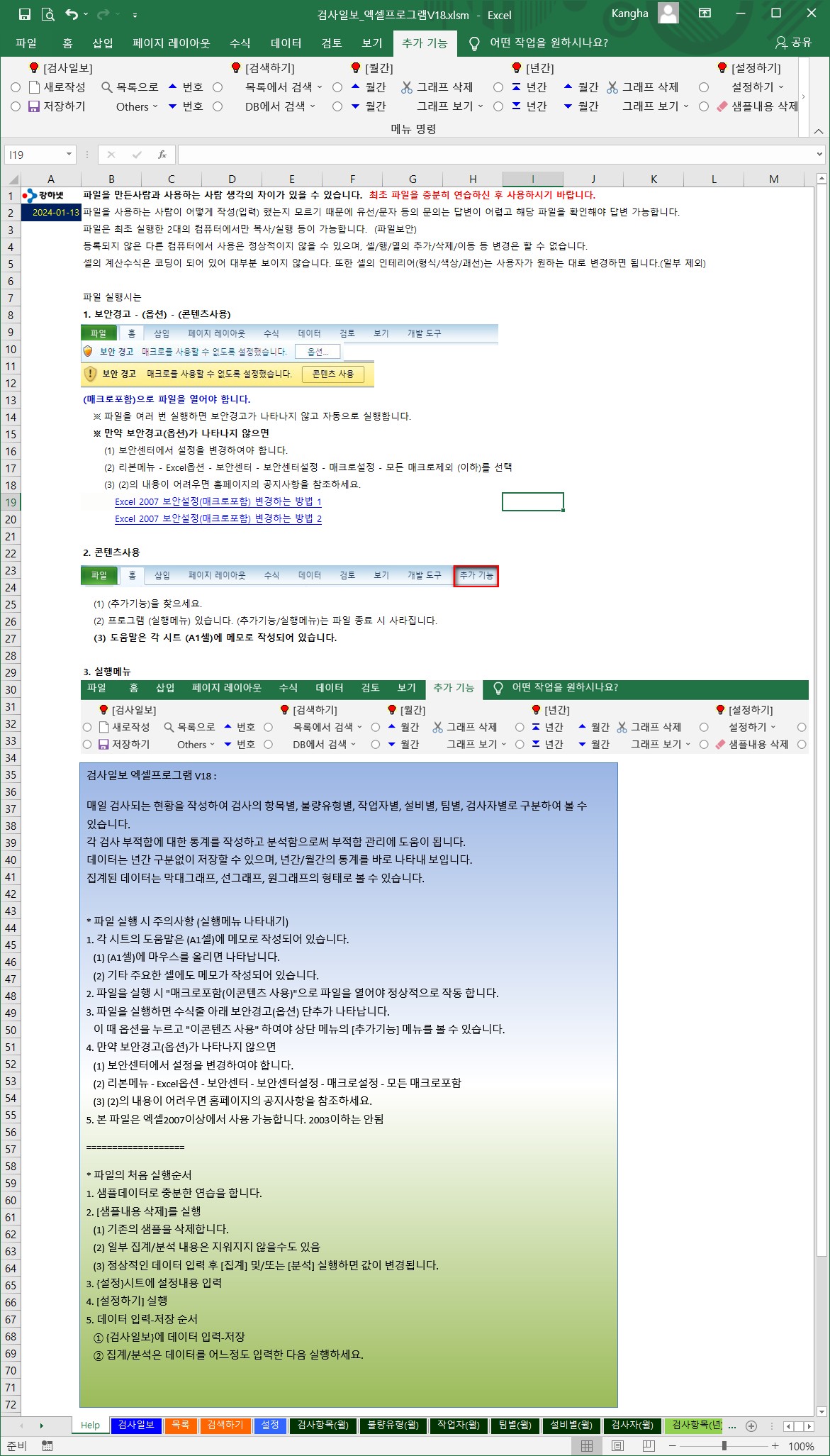
* 파일 실행 시 주의사항 (실행메뉴 나타내기)
1. 각 시트의 도움말은 (A1셀)에 메모로 작성되어 있습니다.
(1) (A1셀)에 마우스를 올리면 나타납니다.
(2) 기타 주요한 셀에도 메모가 작성되어 있습니다.
2. 파일을 실행 시 "매크로포함(이콘텐츠 사용)"으로 파일을 열어야 정상적으로 작동 합니다.
3. 파일을 실행하면 수식줄 아래 보안경고(옵션) 단추가 나타납니다.
이 때 옵션을 누르고 "이콘텐츠 사용" 하여야 상단 메뉴의 [추가기능] 메뉴를 볼 수 있습니다.
4. 만약 보안경고(옵션)가 나타나지 않으면
(1) 보안센터에서 설정을 변경하여야 합니다.
(2) 리본메뉴 - Excel옵션 - 보안센터 - 보안센터설정 - 매크로설정 - 모든 매크로포함
(3) (2)의 내용이 어려우면 홈페이지의 공지사항을 참조하세요.
5. 본 파일은 엑셀2007이상에서 사용 가능합니다. 2003이하는 안됨
===================
* 파일의 처음 실행순서
1. 샘플데이터로 충분한 연습을 합니다.
2. [샘플내용 삭제]를 실행
(1) 기존의 샘플을 삭제합니다.
(2) 일부 집계/분석 내용은 지워지지 않을수도 있음
(3) 정상적인 데이터 입력 후 [집계] 및/또는 [분석] 실행하면 값이 변경됩니다.
3. {설정}시트에 설정내용 입력
4. [설정하기] 실행
5. 데이터 입력-저장 순서
① {검사일보}에 데이터 입력-저장
② 집계/분석은 데이터를 어느정도 입력한 다음 실행하세요.
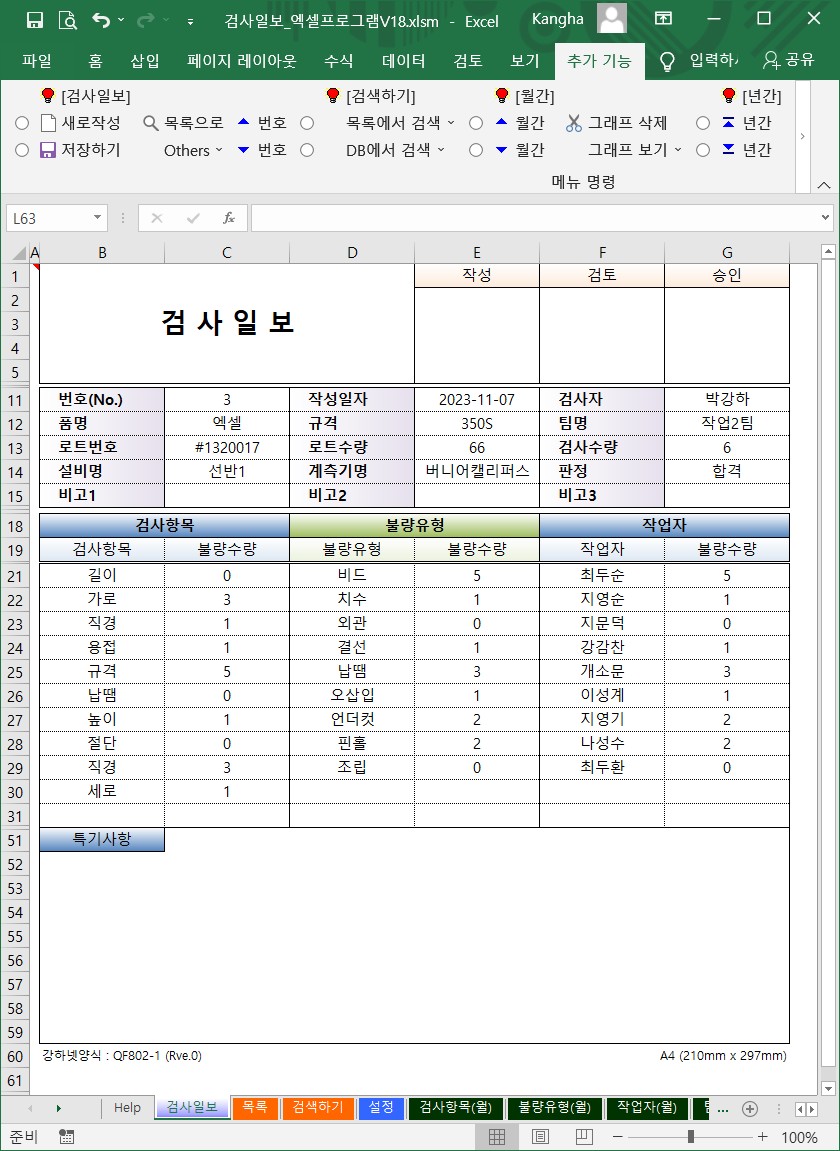
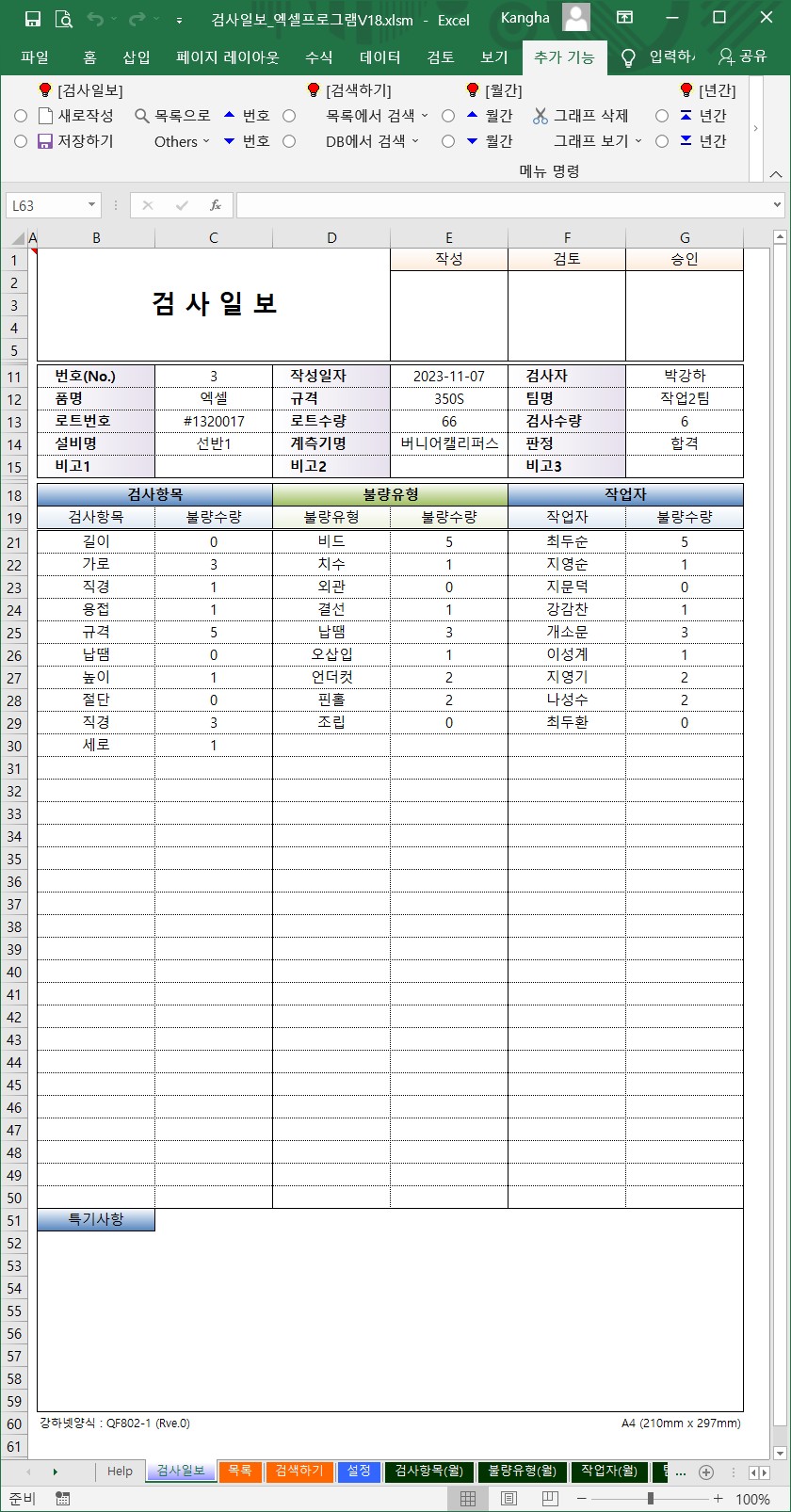
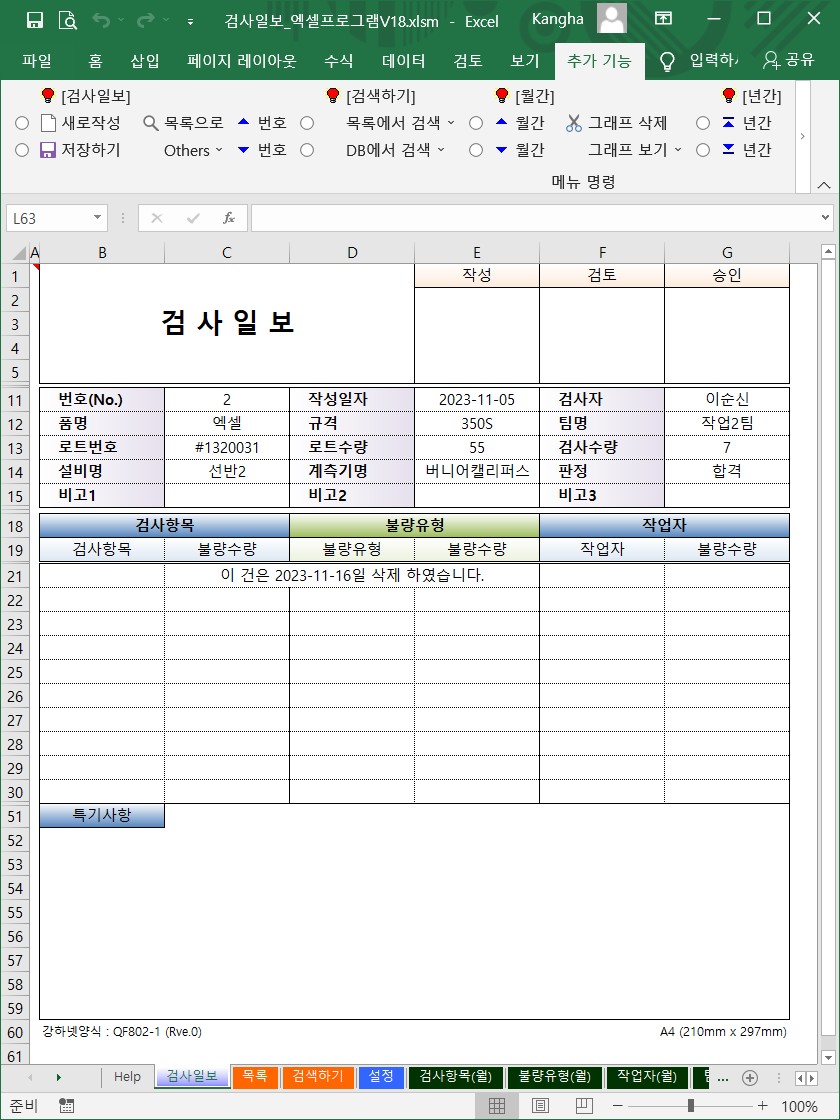
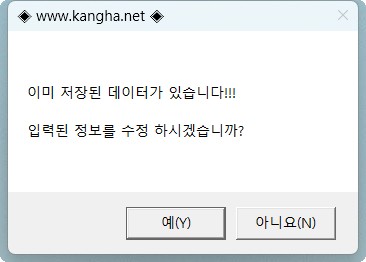

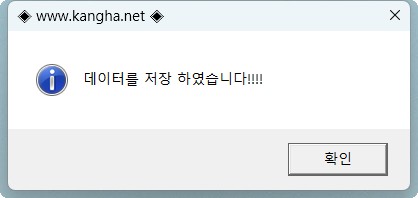
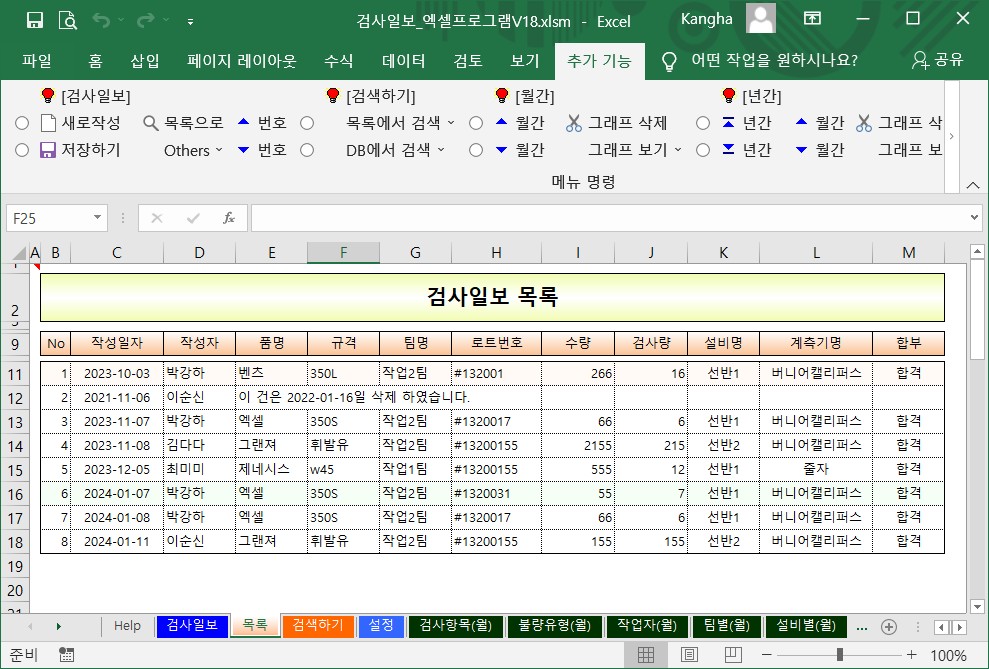
{검사일보} : (내용 작성)
0. 메뉴버튼
(1) [새로작성] : 새로 작성할 수 있는 형식 나타냄
(2) [저장하기] : 작성한 내용을 {저장}시트에 저장
(3) [목록으로] : {목록} 시트로 이동
(4) [행 숨기기] : 31행부터 50행까지에 데이터가 없으면 행을 숨기기 합니다.
(5) [행 보이기] : 31행부터 50행까지 행을 보이기 합니다.
(6) [삭제하기] : 작성된 내용을 삭제함
(7) [(번호▲▼)] : 번호 순으로 내용을 찾아 나타냄
1. [새로작성]
(1) 번호(No)는 {검사일보}시트 [새로작성]시 순차적으로 자동으로 작성합니다.
(2) 일부 셀의 경우 목록상자 메뉴로 되어 있어 입력의 오류를 막아 줍니다.
이에대한 설정은 {설정}시트에서 하세요.
(3) 현황(내용)의 작성은 21행~50행까지 가능합니다.
적절하게 [행 숨기기][행 보이기] 등을 활용하시기 바랍니다.
2. [저장하기]
(1) (B11:G59셀)의 전체 내용을 저장합니다.
(2) 작업자/검사항목/불량유형의 수량의 합이 일치하지 않으면 저장되지 않고,
에러메세지 나타냅니다.
검사항목의 불량수량 = 불향유형의 불량수량 = 작업자의 불량수량
(3) [삭제하기] : 내용의 삭제는 전체를 삭제하지 않고,
21행 이하만 삭제하고 집계할 경우에는 집계하지 않습니다.
3. [(번호)▲▼]
(1) [(번호)▲▼]를 실행합니다.
(2) 해당번호의 저장내용을 찾아 나타냅니다.
(3) [목록으로]는 {목록}시트로 이동합니다.
{목록} : (작성내용 없음)
0. 메뉴버튼 : 없슴
1. 목록은 {검사일보} 시트에서 작성(삭제)시 자동으로 작성 또는 삭제됩니다.
2. [샘플내용 삭제]를 누르면 현재의 샘플을 삭제합니다.
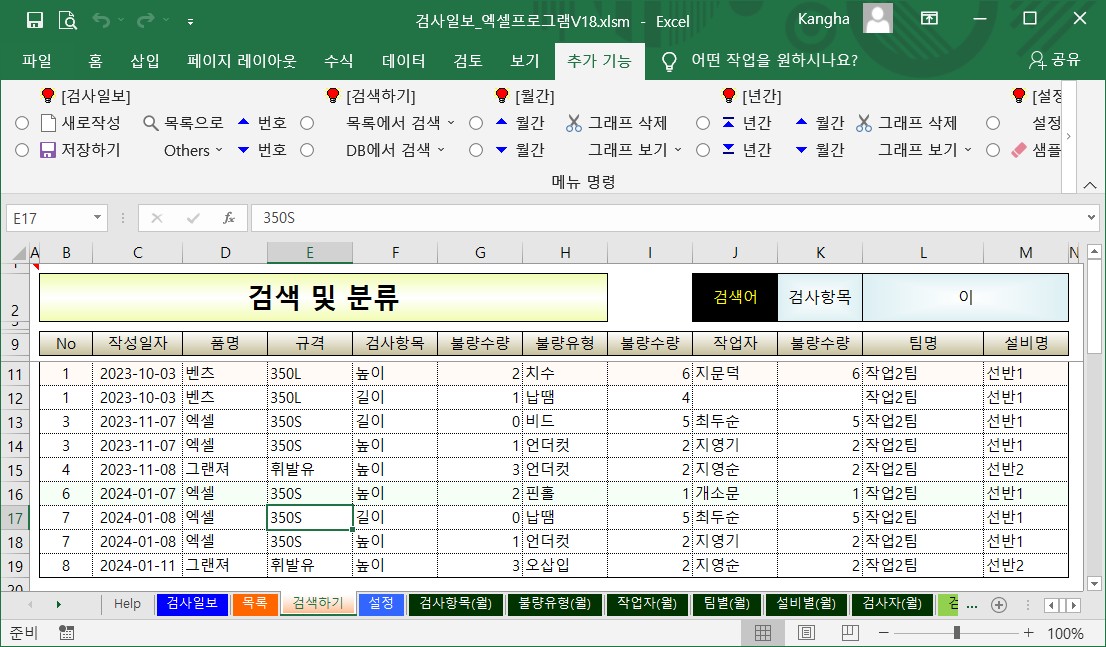
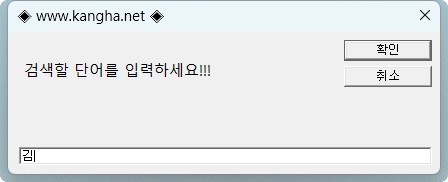
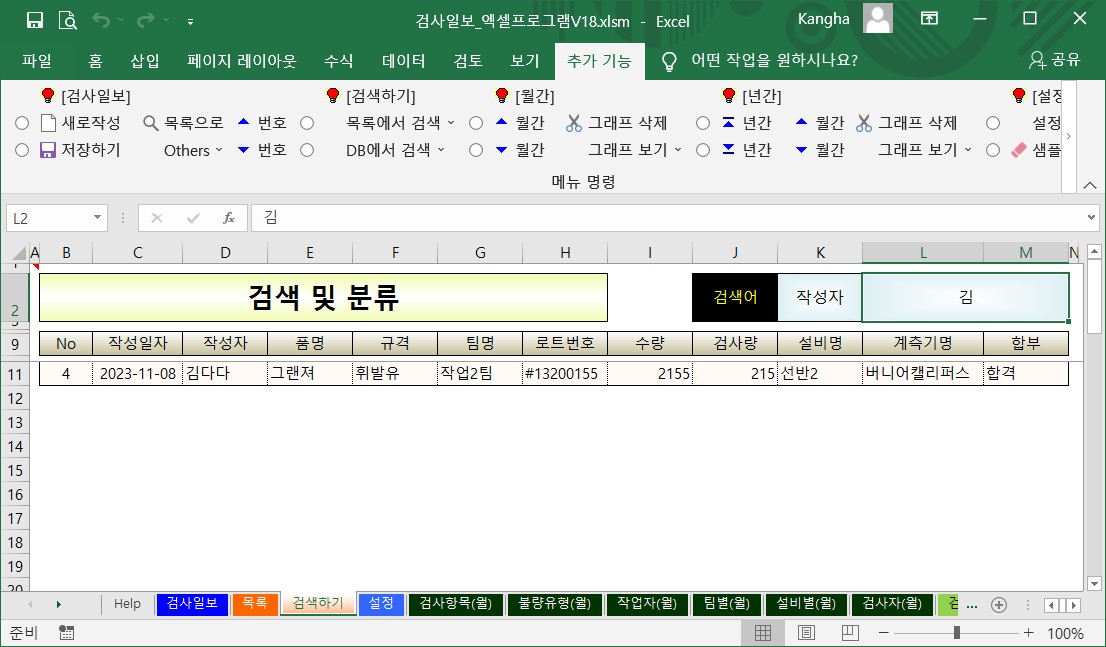
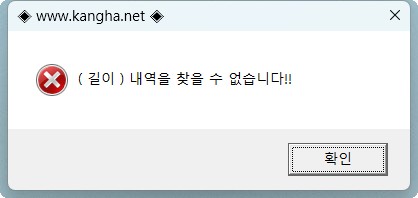
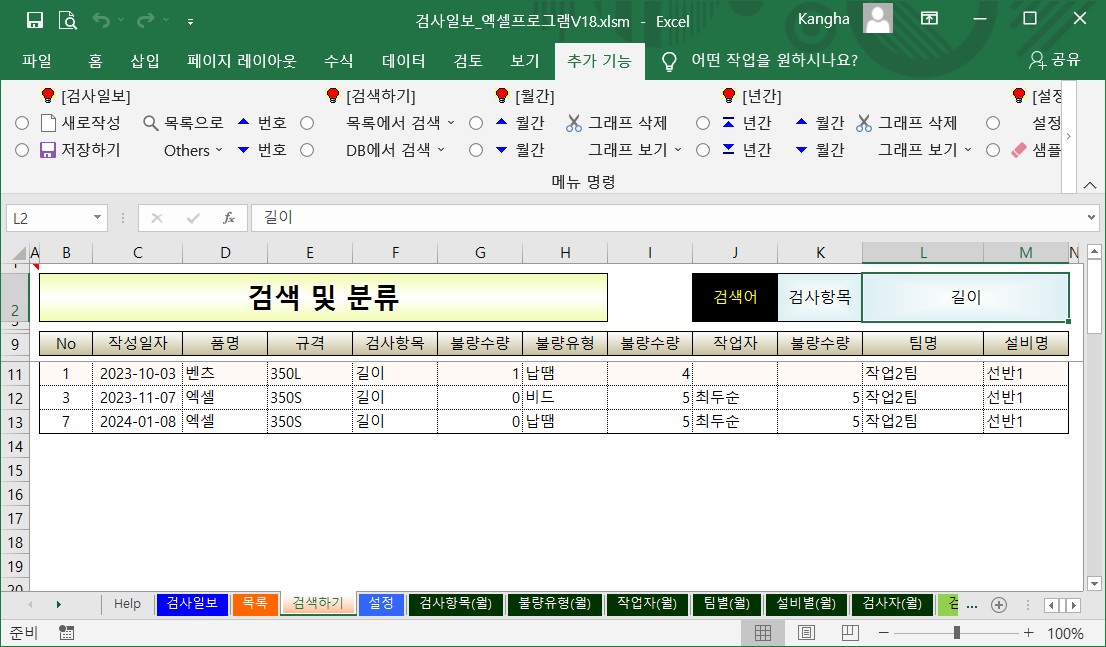
{검색하기} : (작성내용 없음)
0. 메뉴버튼
(1) [목록에서 검색] : 팝업창에 검색어를 입력하여 검색합니다.
(2) [DB에서 검색] : 팝업창에 검색어를 입력하여 검색합니다.
1. 검색방법
(1) [00검색]을 실행
① [작성자 검색],[품명검색],[규격검색],[팀명검색],[설비명검색],[계측기명검색]
② [검사항목검색],[불량유형검색],[작업자검색]
(2) 검색하고자 하는 내용(단어)을 입력한다.
(3) 엔터를 클릭
(4) {목록} 시트의 (C열~M열) 까지의 모든 내용으로 검색합니다.
2. 검색된 데이터는 임의로 변경하여도 기본 저장데이터에는 영향을 미치지 않습니다.
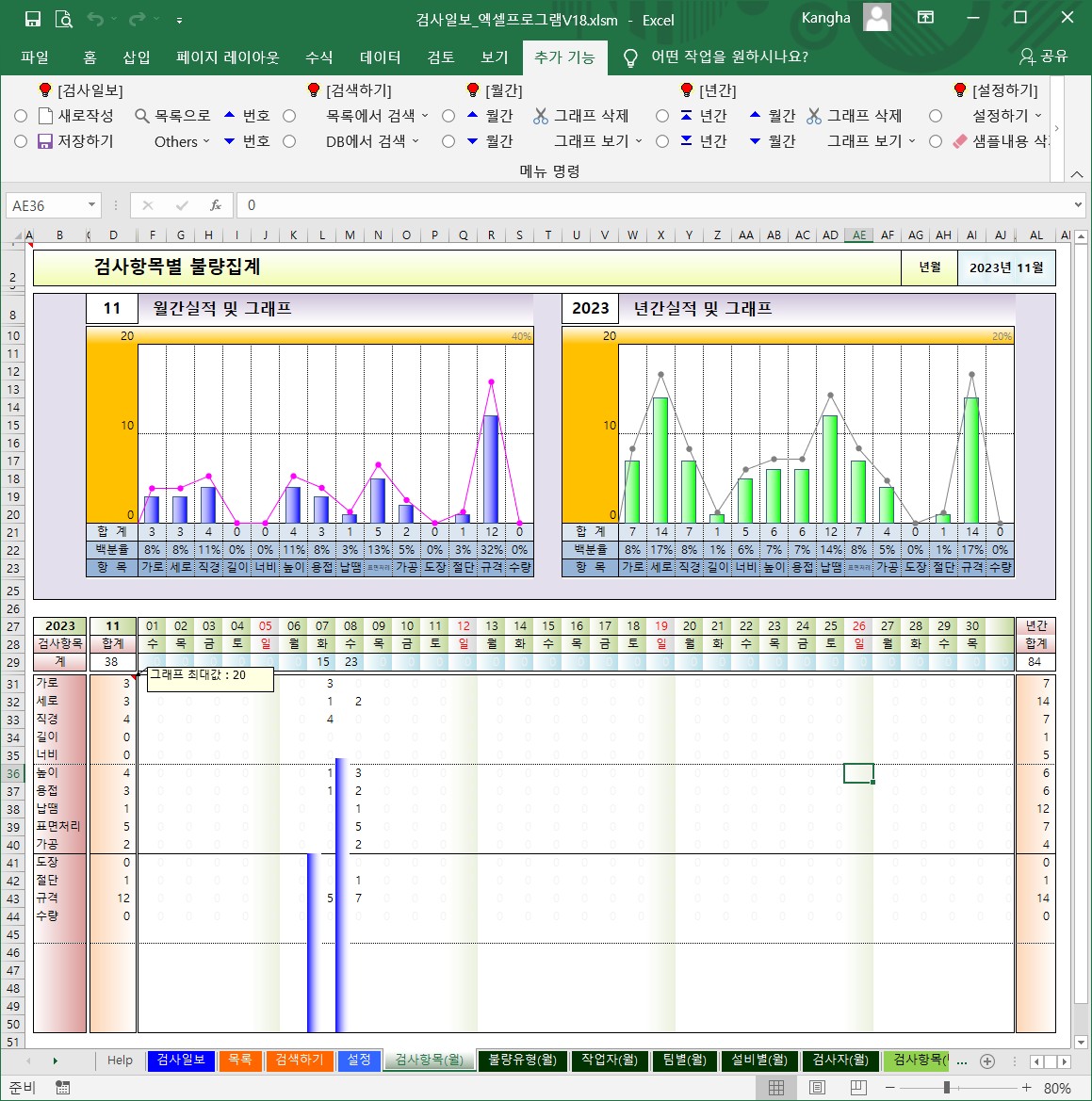
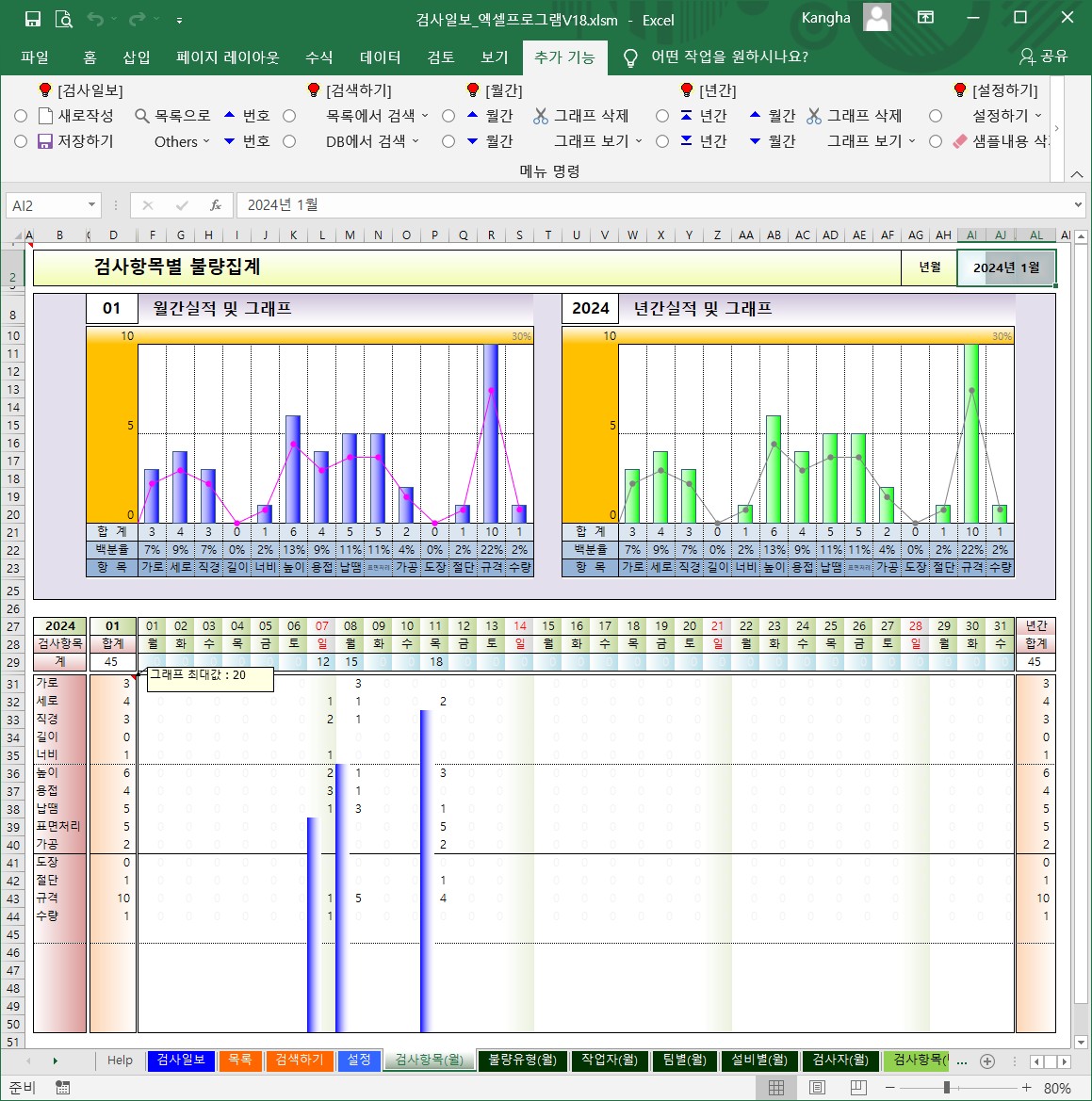
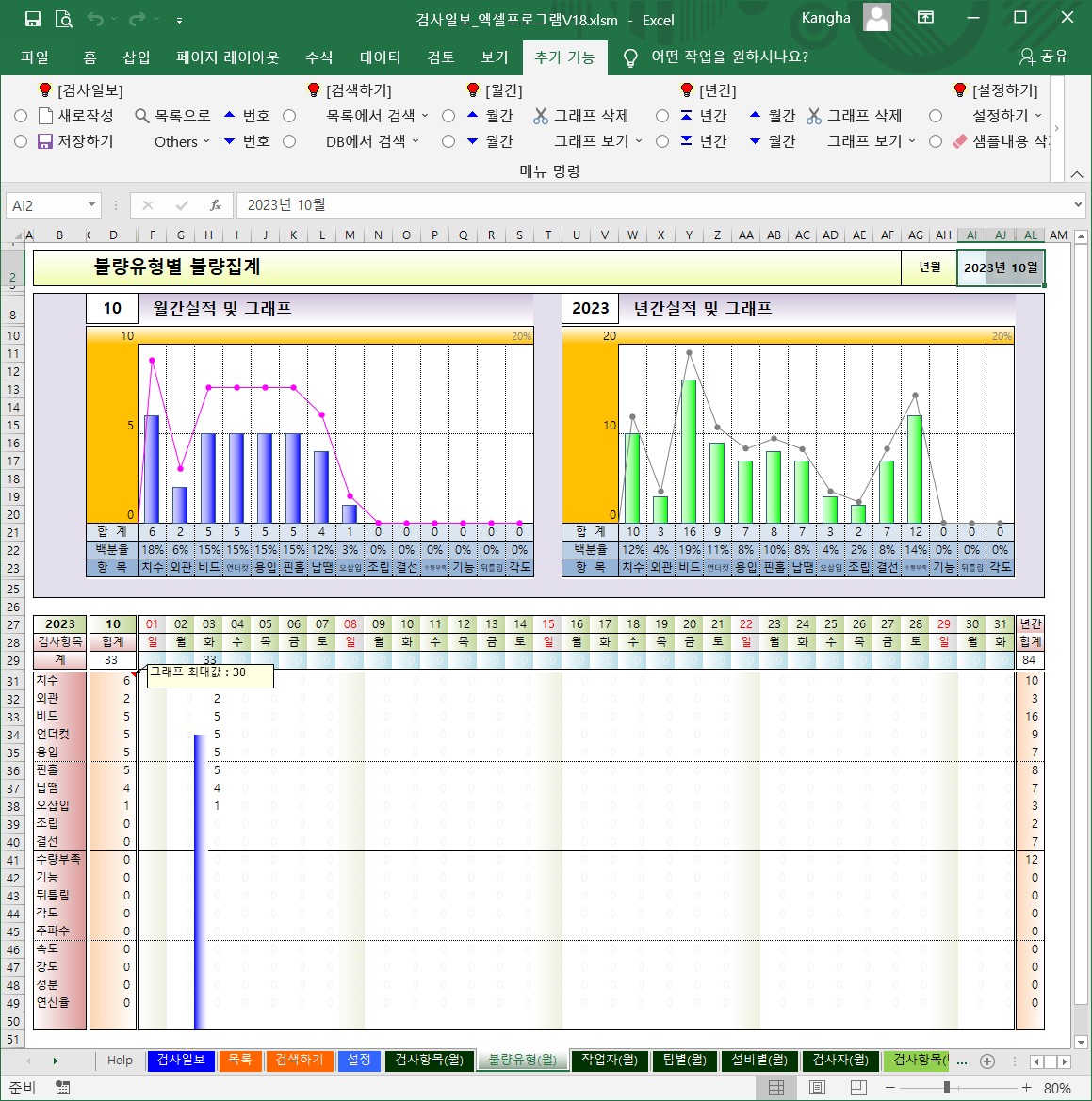
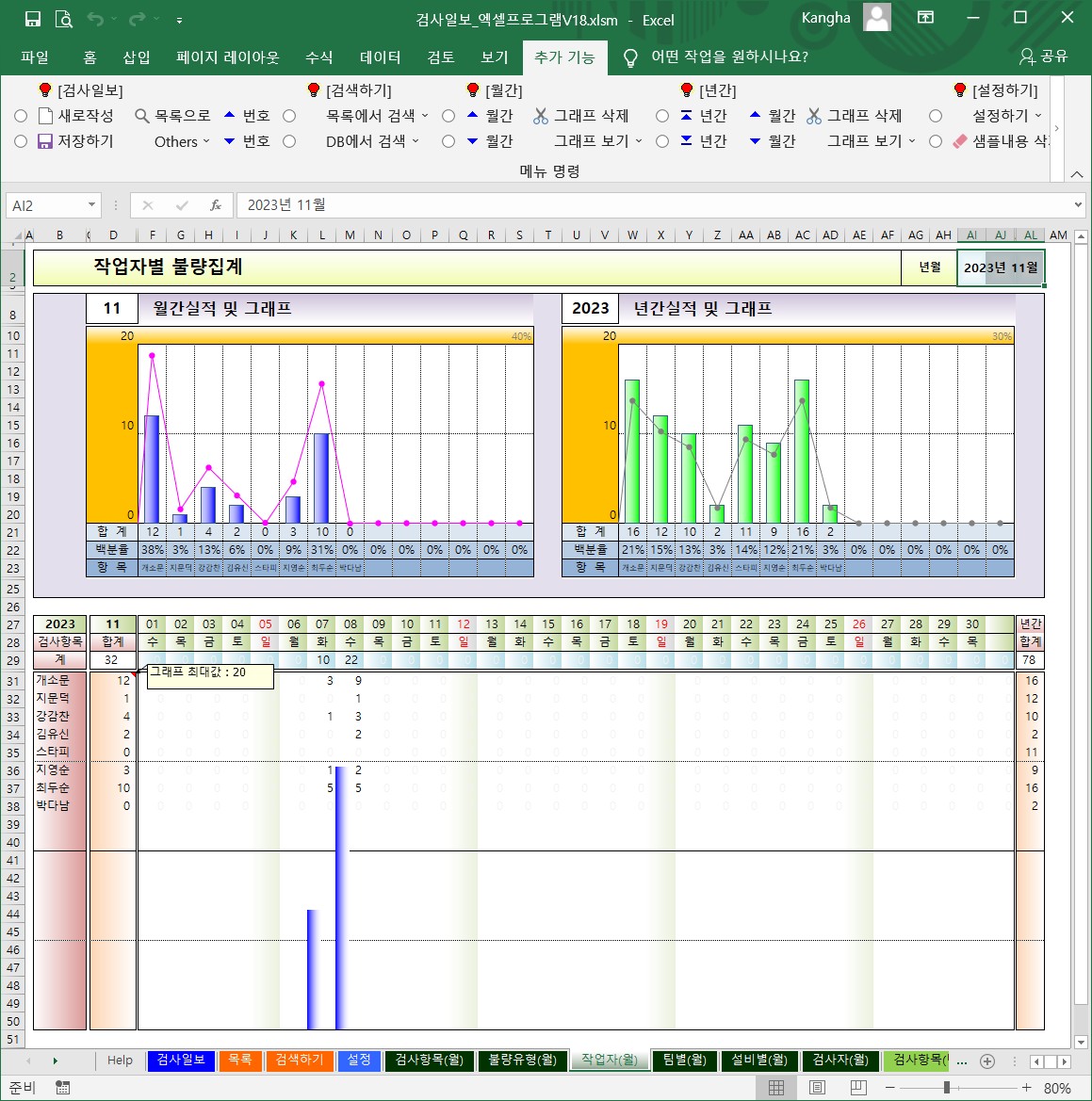
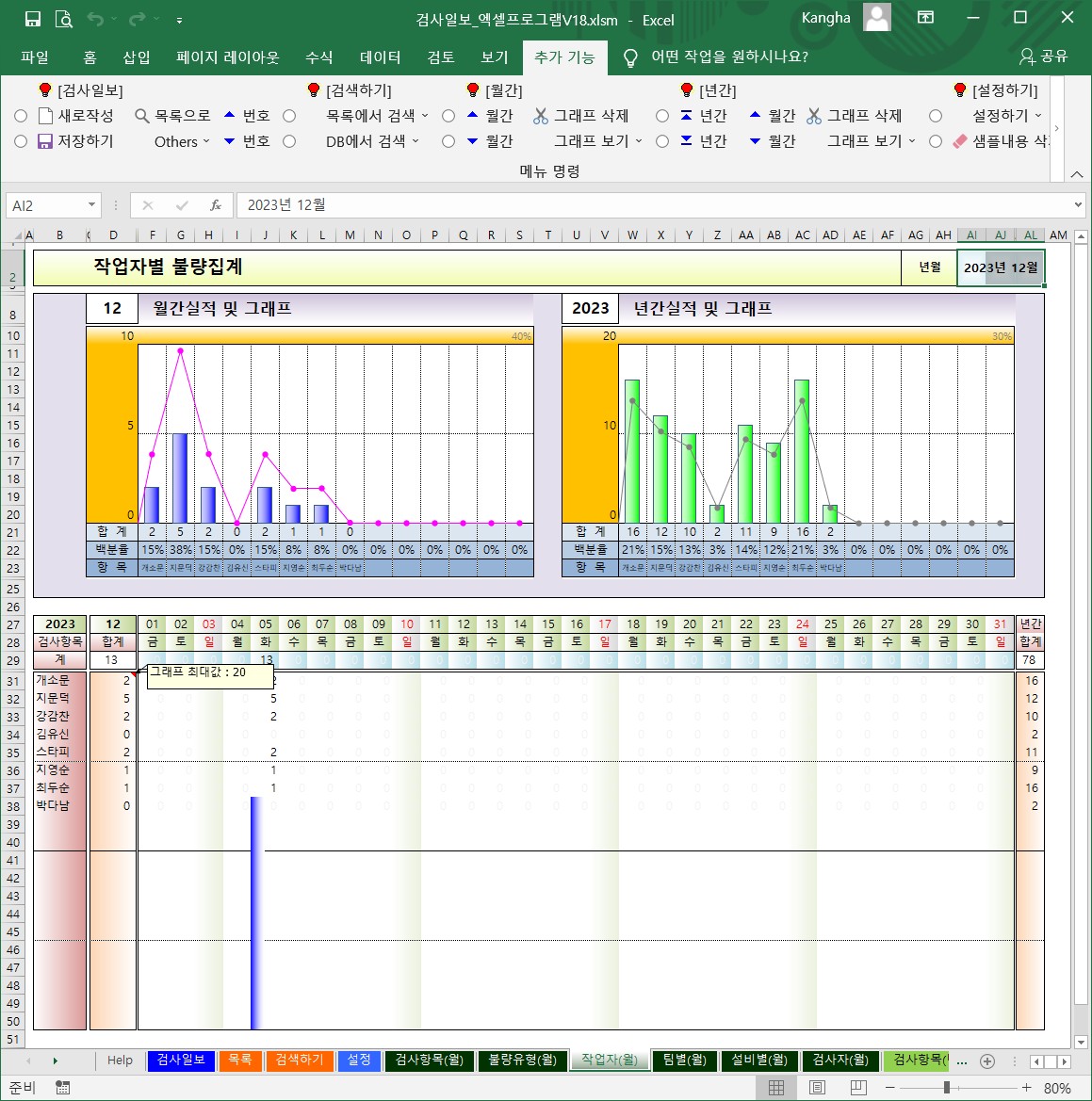
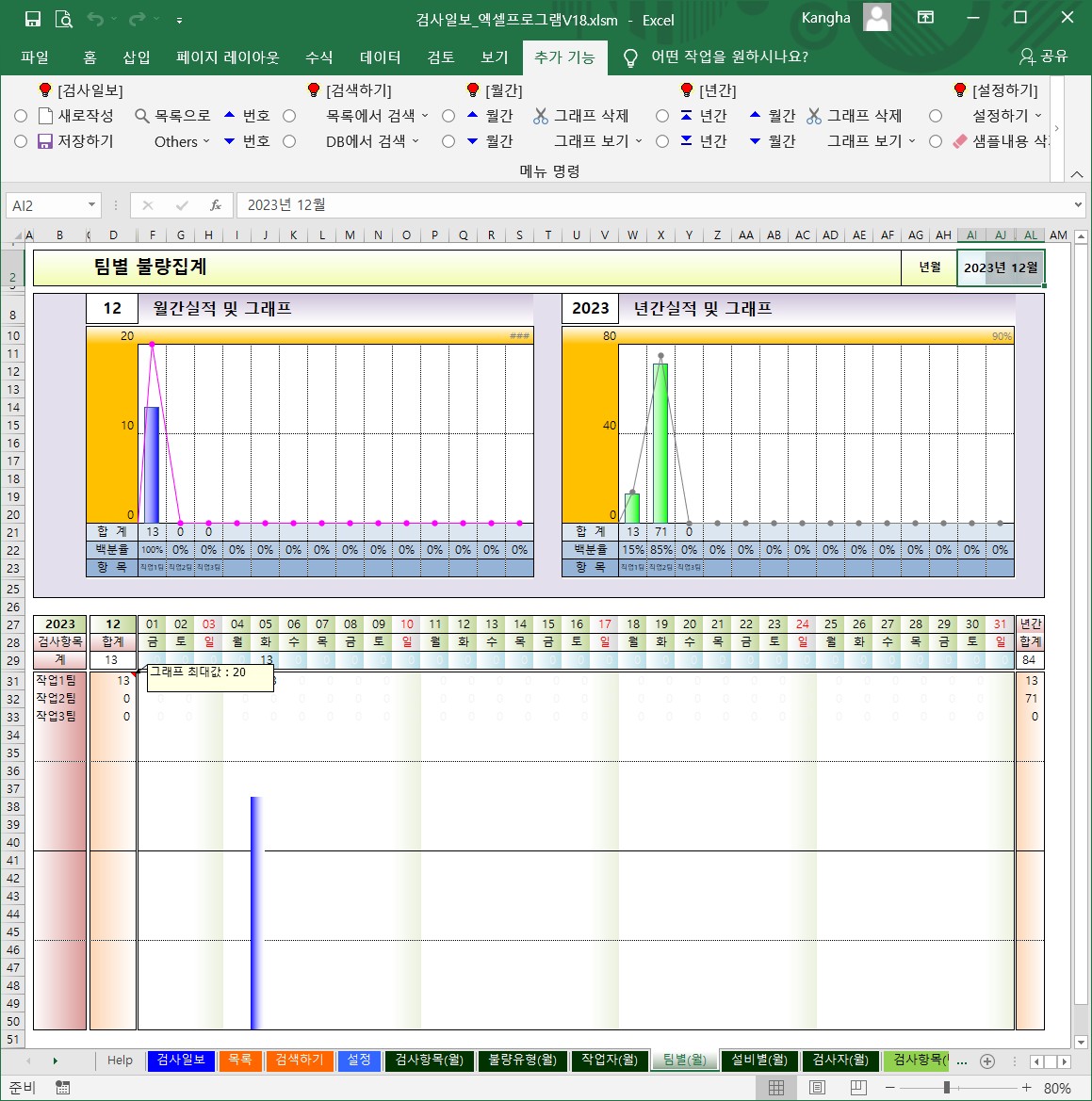

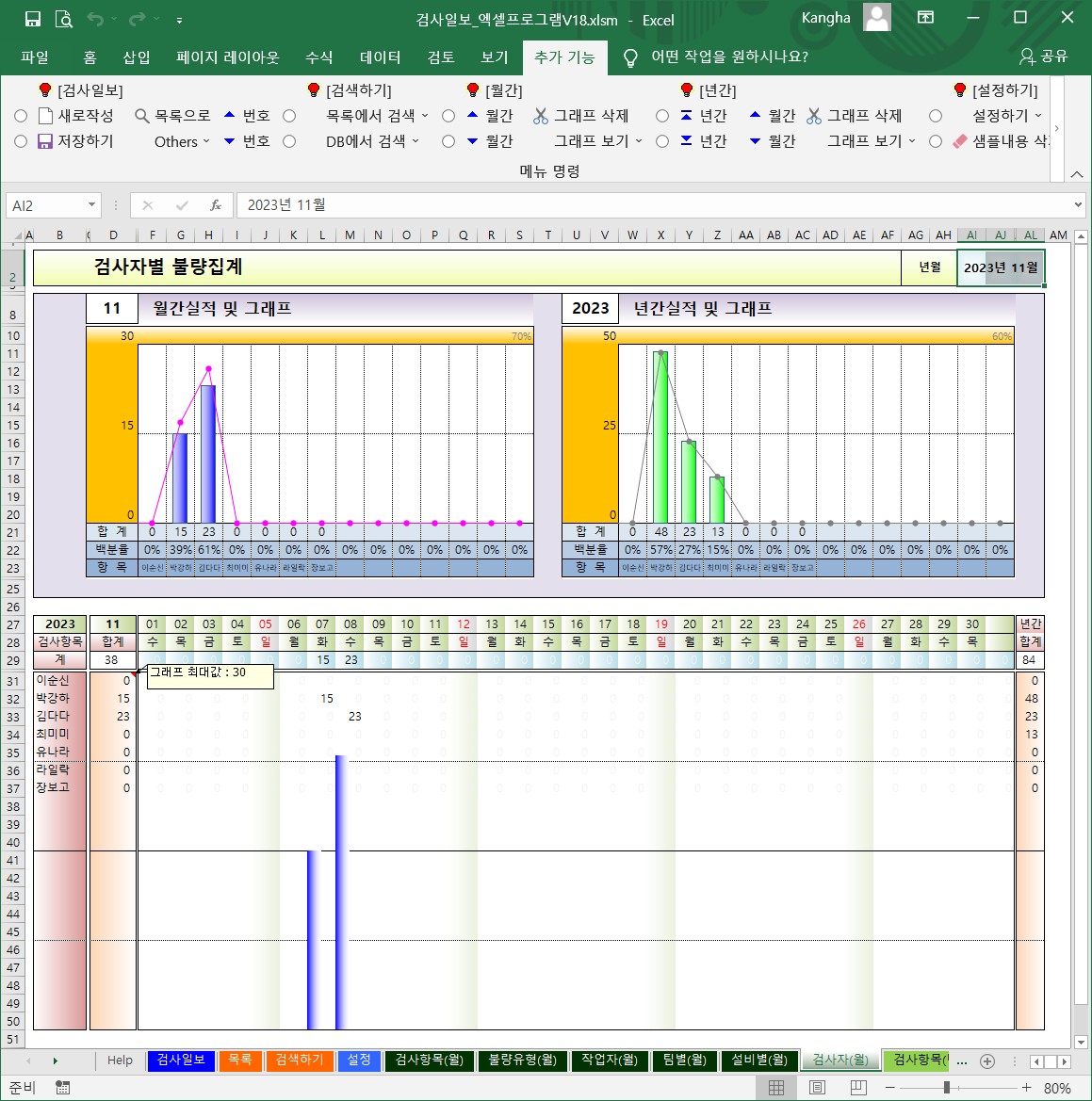
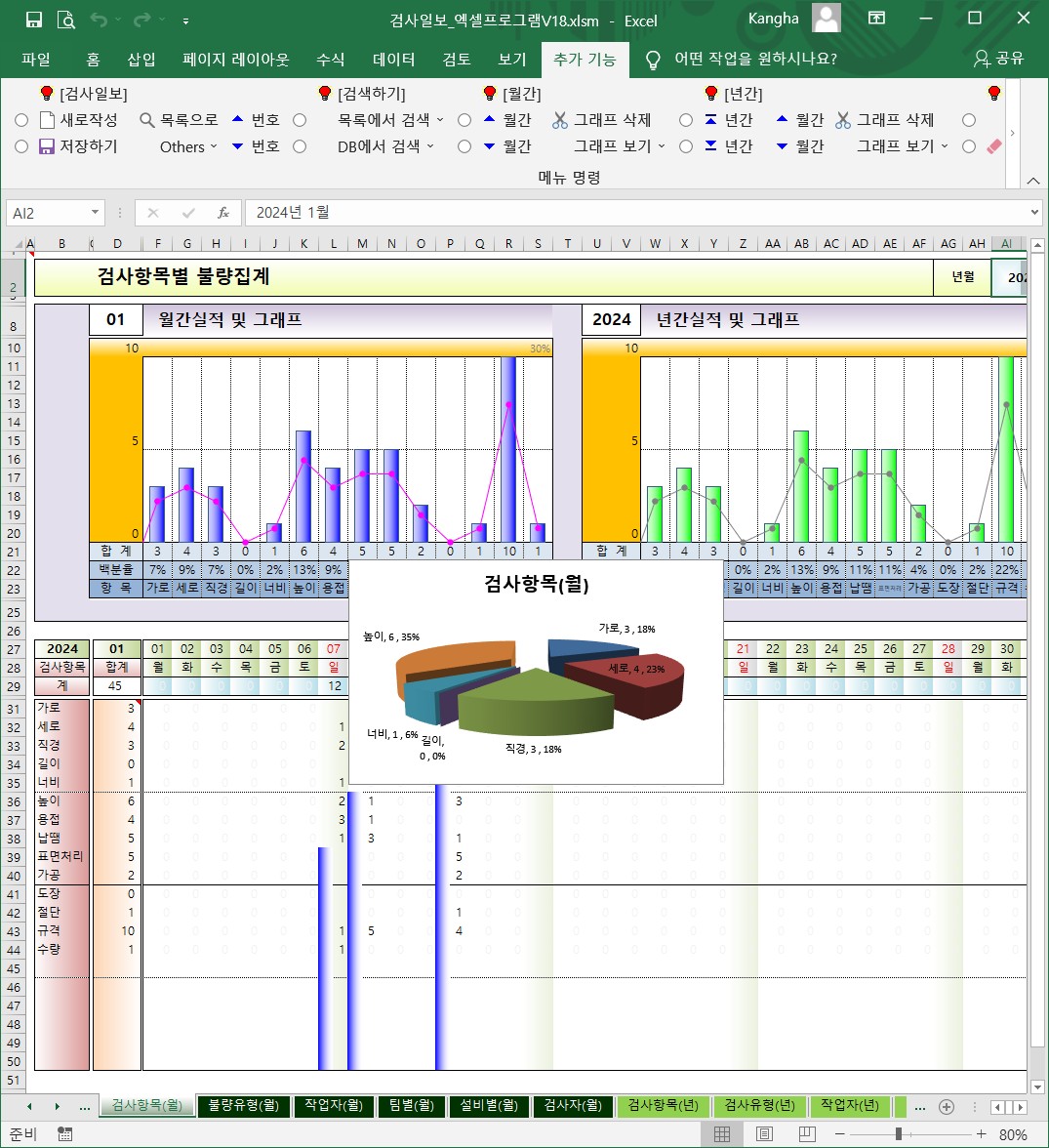
{검사항목/불량유형/작업자/팀별/설비별/검사자(월)} : (작성내용 없음)
0. 메뉴버튼
(1) [월(이동▲▼)] : 번호 순으로 내용을 찾아 나타냄
① 저장된 월 데이터를 나타냅니다.
② (3)항의 [막대(일별)] 그래프도 함꼐 나타냅니다.
(2) [그래프 삭제] : 해당 시트의 모든 그래프를 삭제합니다.
(3) [막대 (년월)] : 상단의 월간실적, 년간실적을 막대그래프로 작성합니다
(4) [선 (년월)]
① 상단의 월간실적 및 년간실적을 그래프로 나타냅니다.
② 이미 그려진 그래프는 삭제합니다.
(5) [막대 (월)] : (F29:AJ29셀)의 데이터를 그래프로 작성합니다.
(6) [원 그래프]
① 하단 월 합계를 원그래프로 표시합니다.
② 먼저 {설정}시트의 (K11셀)의 포함갯수를 입력하세요.
③ 이미 그려진 그래프는 삭제합니다.
1. 그래프
(1) 집계범위 : 일별(상단) 데이터는 20개 항목을 나타냅니다.
(2) 가능하면 셀의 너비나 높이를 일정하게 하여야 그래프를 보기에 편합니다.
행열의 너비와 높이는 동일하게 하시기 바랍니다.
(3) 셀, 행 및 열을 임의로 삭제 또는 삽입하면 에러납니다.
(4) 그래프의 눈금값(최대값)
① 하단 - 자동으로 (D29셀)에 메모로 표시됩니다.
② [월간내역 집계]할 경우 자동으로 변경되나,
최대값(D10,S10,V10,AJ10)을 변경하고 그래프를 실행하면 그래프 크기가 달라집니다.
(5) 원그래프 포함갯수는 3~12개 까지 가능합니다.
항목이 2개이하이면 원그래프는 그리지 않습니다.
(6) 상단의 항목갯수는 제한적이므로 그래프를 나타내고자하는 항목으로 위쪽으로
배치하여야 합니다.
2. 기타
(1) 하단의 데이터는 값이 0이면 흐린색으로 나타납니다.
(2) 일요일의 구분을 셀 색으로 표시합니다.

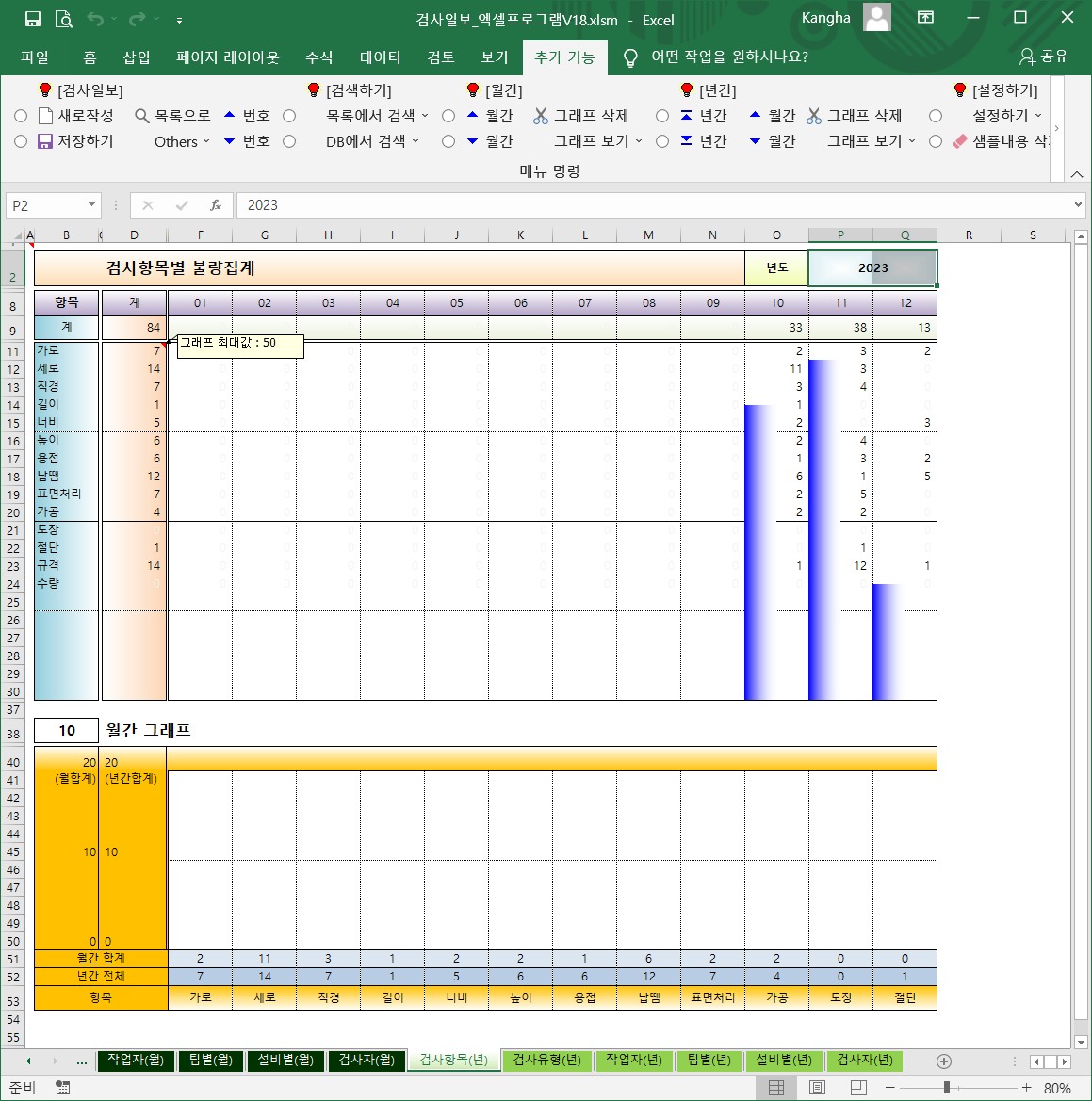
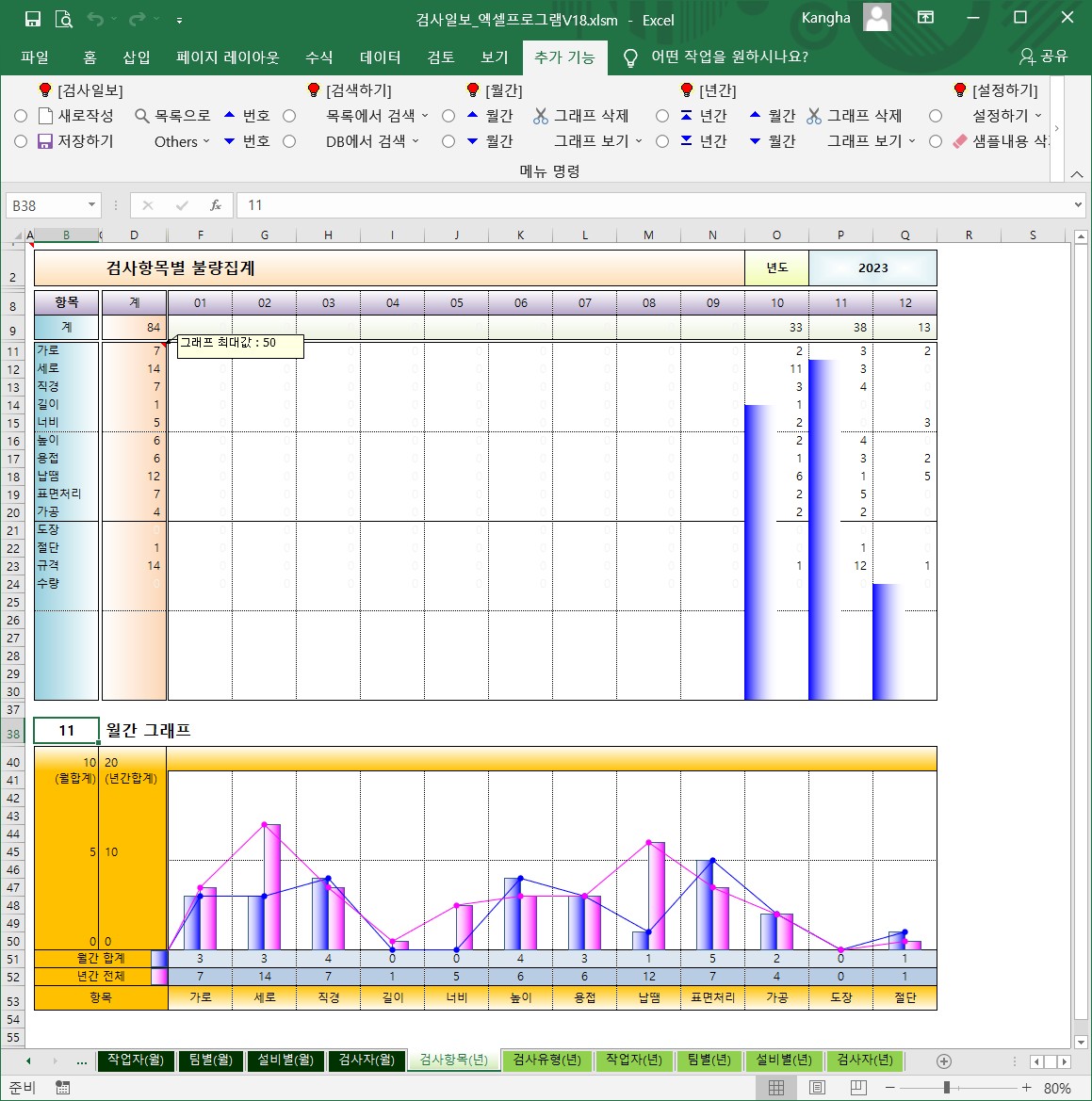
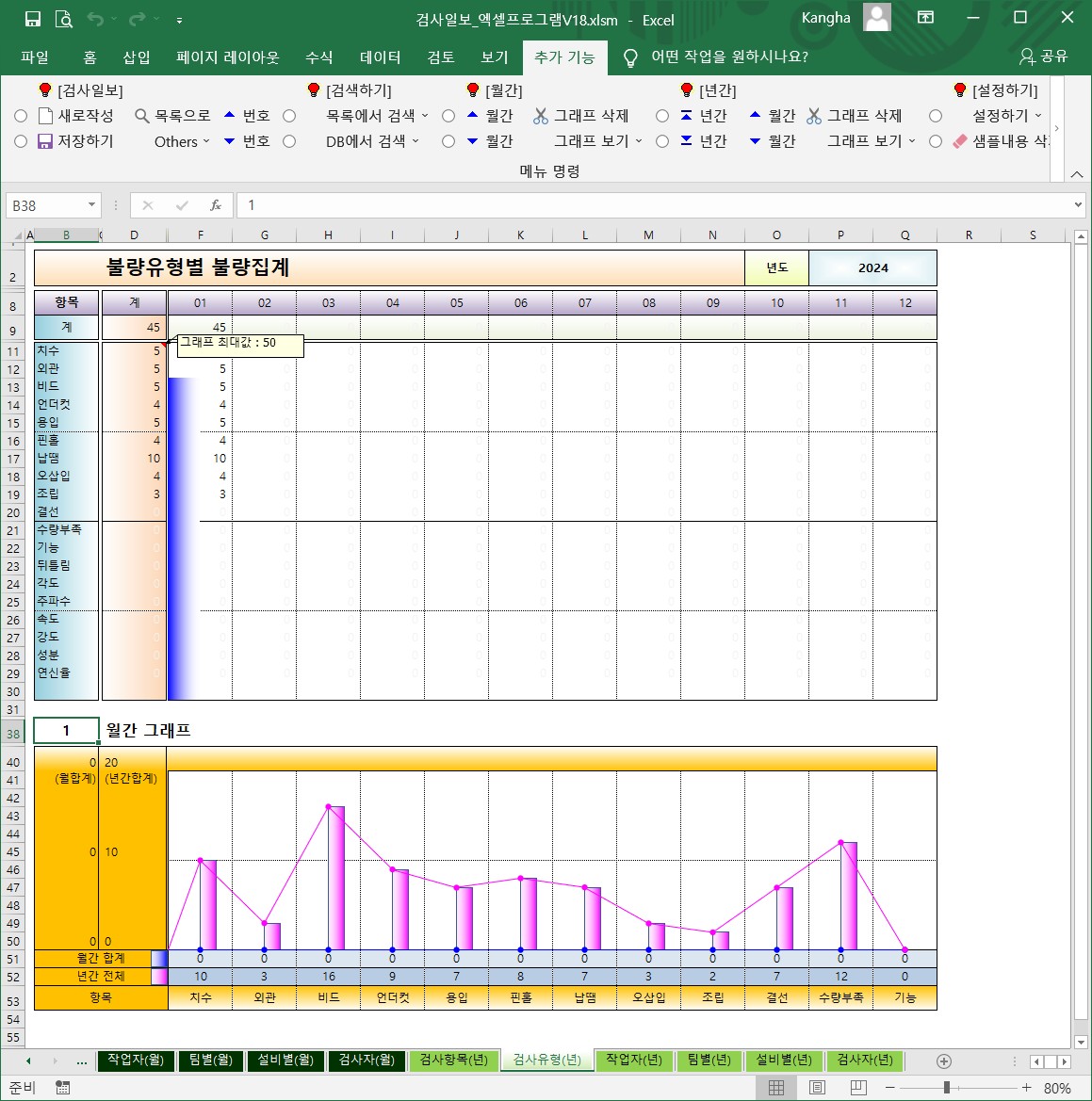
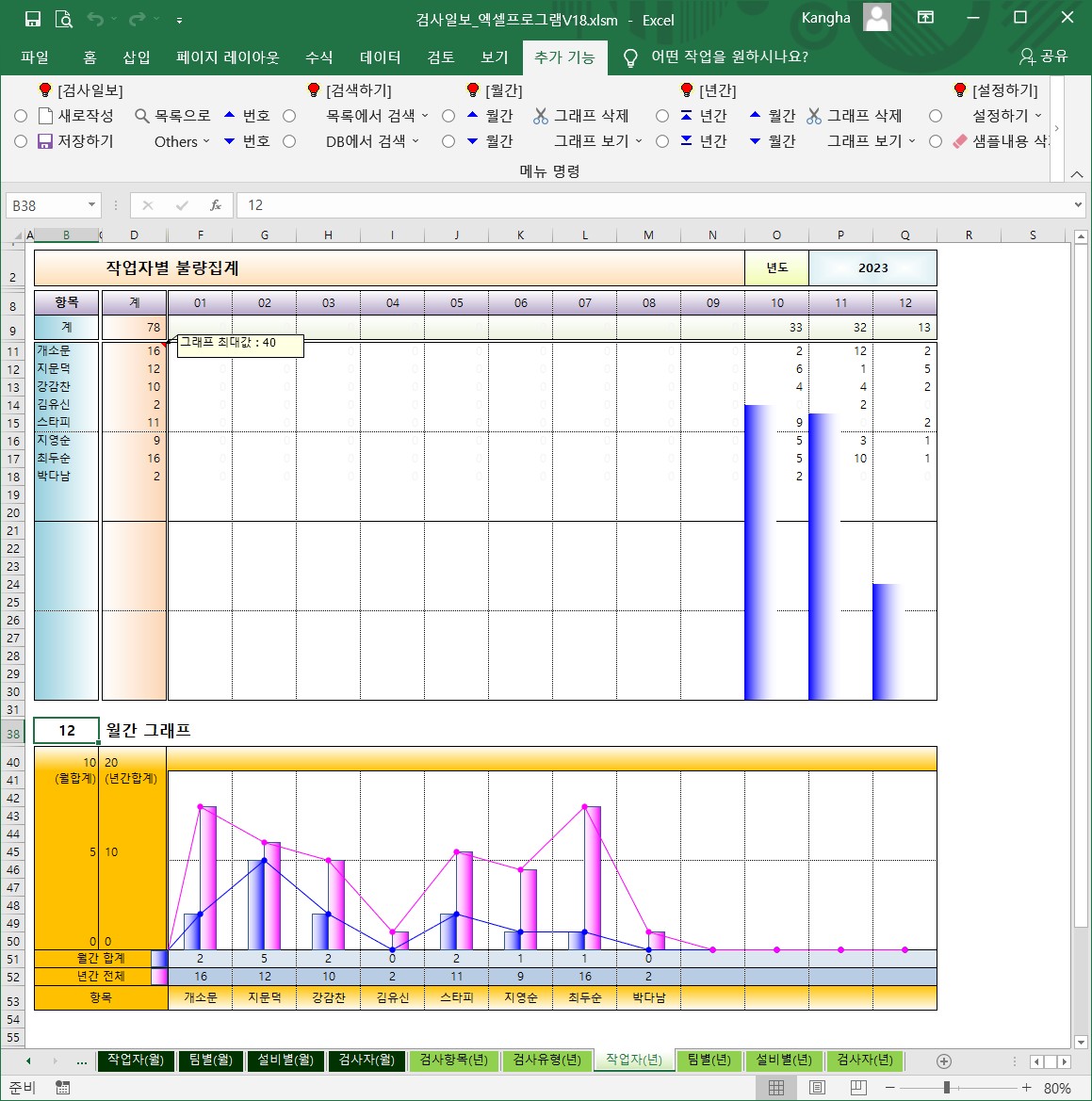
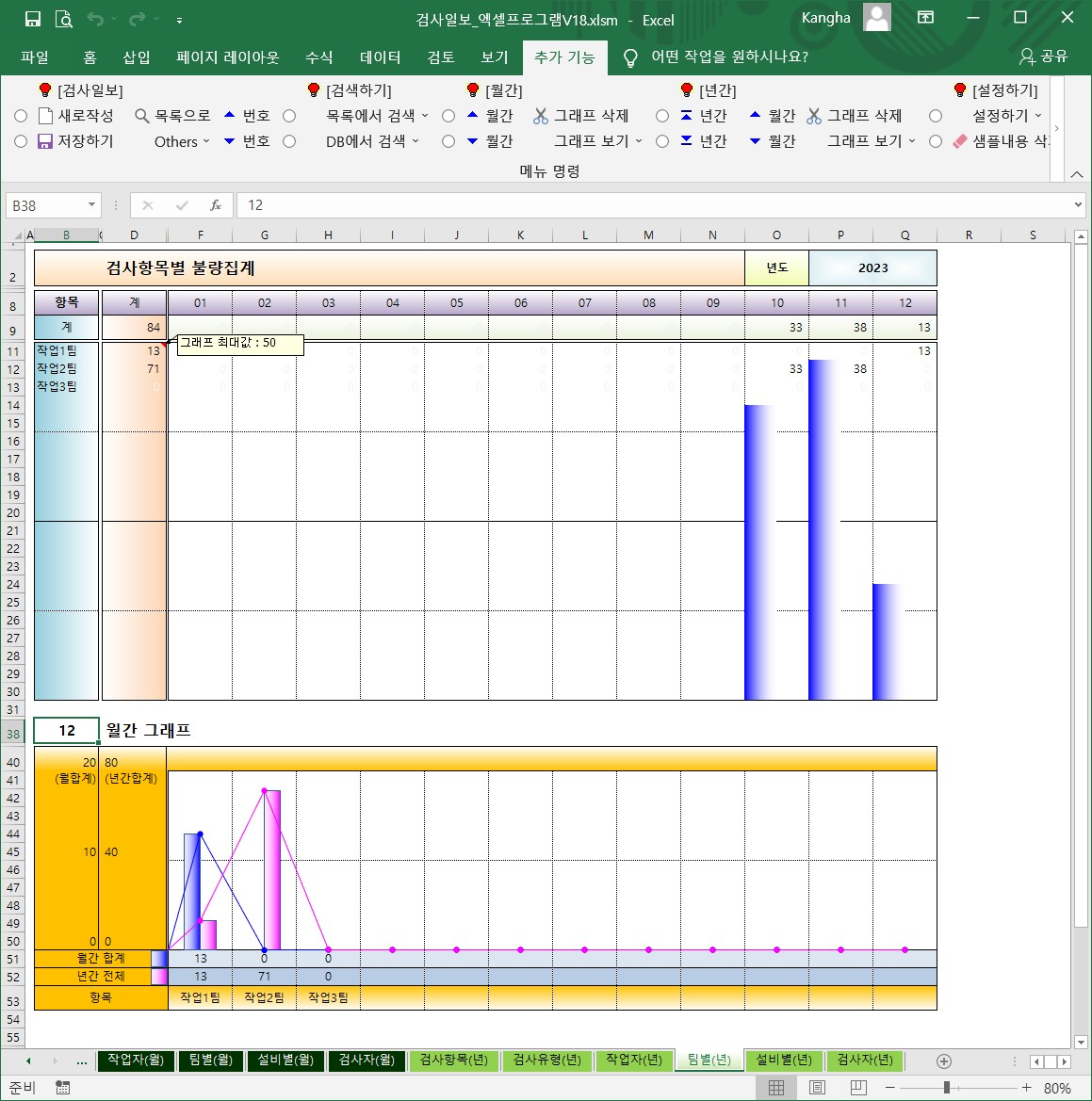
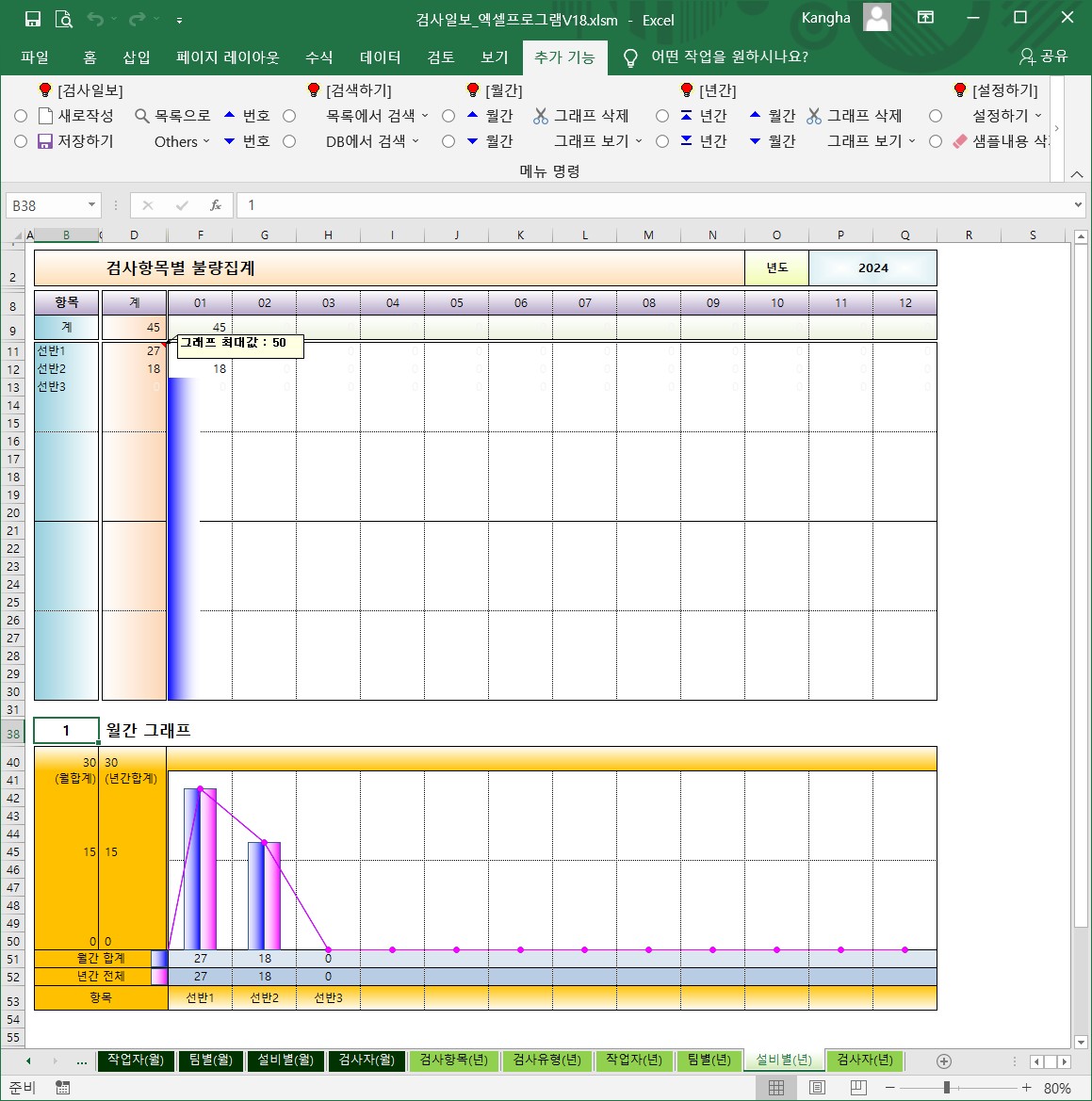

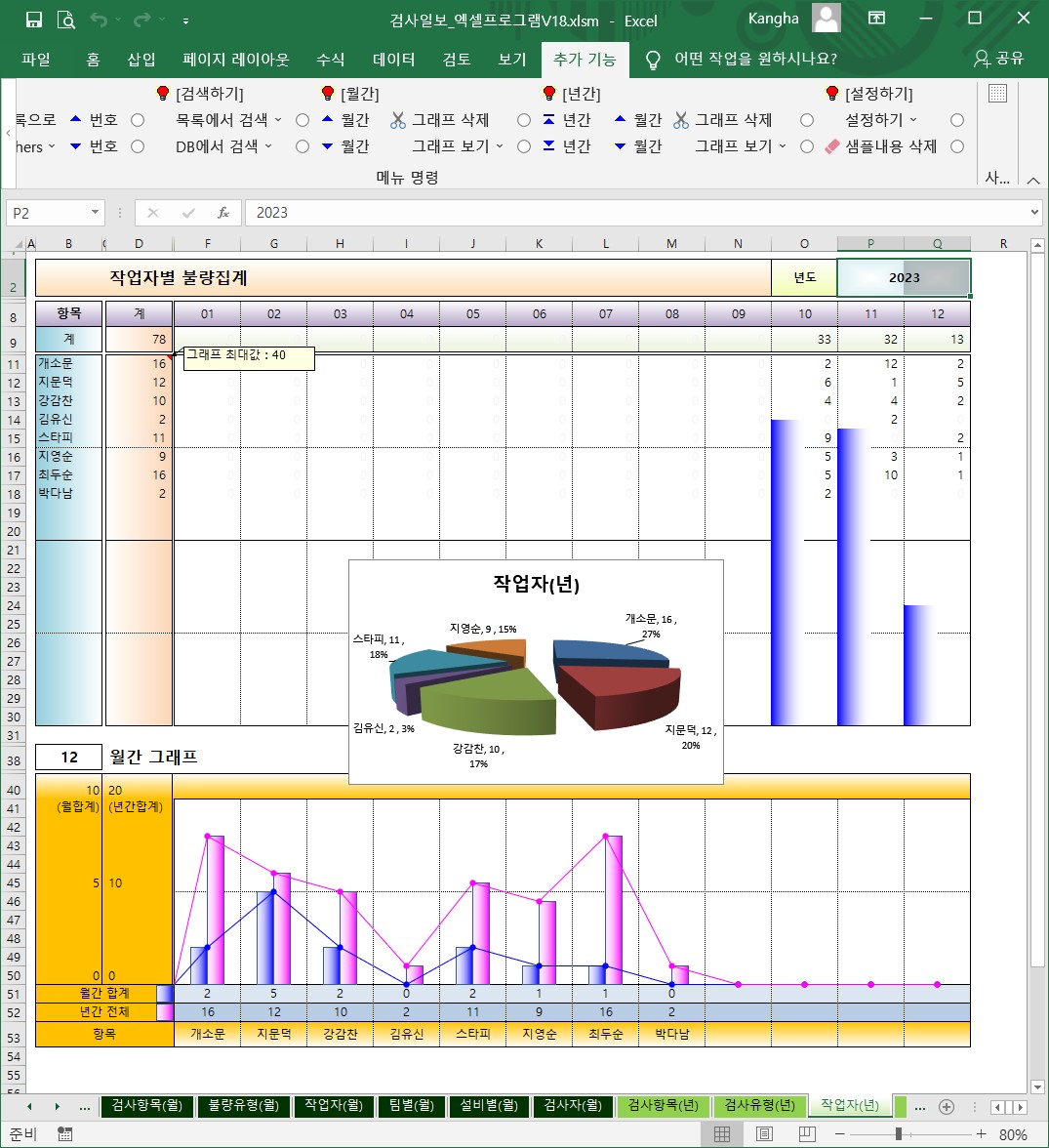
{검사항목/불량유형/작업자/팀별/설비별/검사자(년)} : (작성내용 없음)
0. 메뉴버튼
(1) [년(이동▲▼)] : 번호 순으로 내용을 찾아 나타냄
① 저장된 년 데이터를 나타냅니다.
② (3)항의 [막대(년)] 그래프도 함꼐 나타냅니다.
(2) [그래프 삭제] : 해당 시트의 모든 그래프를 삭제합니다.
(3) [막대 (년)] : 상단의 월간실적을 막대그래프로 작성합니다
(4) [막대 (월)] : (F51:AJ52셀)의 데이터를 그래프로 작성합니다.
(5) [선 (월)]
① 하단의 월간실적을 그래프로 나타냅니다.
② 이미 그려진 그래프는 삭제합니다.
(6) [원 그래프]
① 상단 월 합계를 원그래프로 표시합니다.
② 먼저 {설정}시트의 (K11셀)의 포함갯수를 입력하세요.
③ 이미 그려진 그래프는 삭제합니다.
1. 그래프
(1) 집계범위 : 월별(상단) 데이터는 20개 항목을 나타냅니다.
(2) 가능하면 셀의 너비나 높이를 일정하게 하여야 그래프를 보기에 편합니다.
행열의 너비와 높이는 동일하게 하시기 바랍니다.
(3) 셀, 행 및 열을 임의로 삭제 또는 삽입하면 에러납니다.
(4) 그래프의 눈금값(최대값)
① 상단 - 자동으로 (D9셀)에 메모로 표시됩니다.
② [월간내역 집계]할 경우 자동으로 변경되나,
최대값(B40,D40)을 변경하고 그래프를 실행하면 그래프 크기가 달라집니다.
(5) 원그래프 포함갯수는 3~12개 까지 가능합니다.
항목이 2개이하이면 원그래프는 그리지 않습니다.
(6) 상단의 항목갯수는 제한적이므로 그래프를 나타내고자하는 항목으로 위쪽으로
배치하여야 합니다.
2. 기타
(1) 상단의 데이터는 값이 0이면 흐린색으로 나타납니다.
(2) [년월] 실행시 항상 해당년월을 확인하시기 바랍니다.
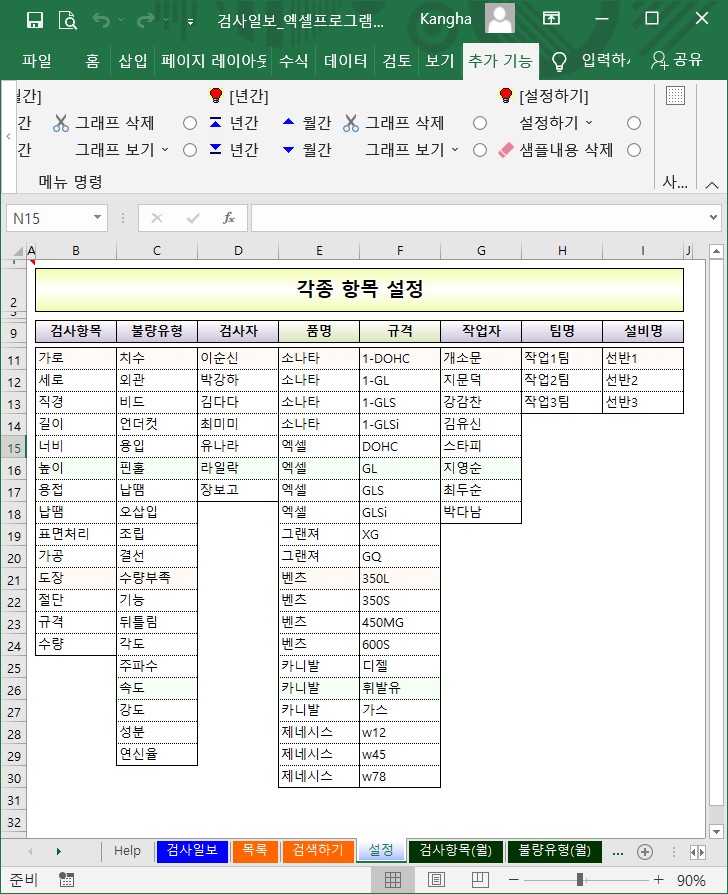
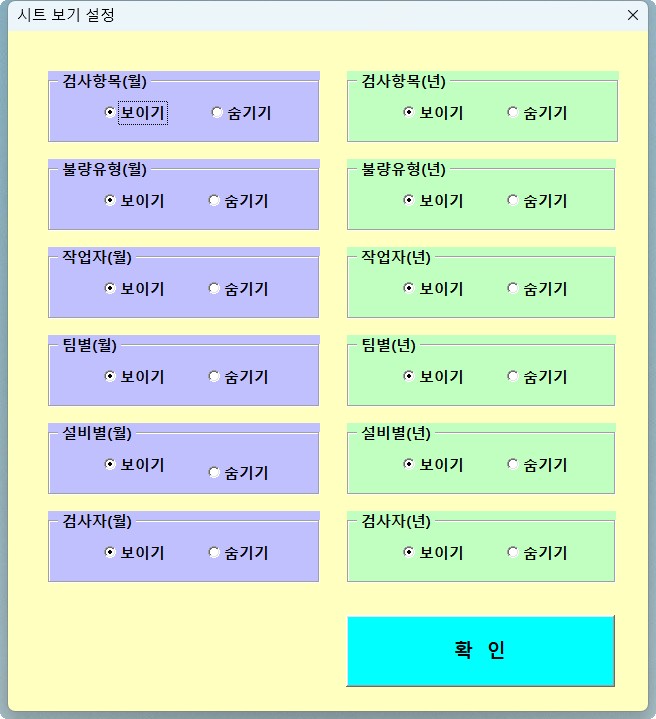
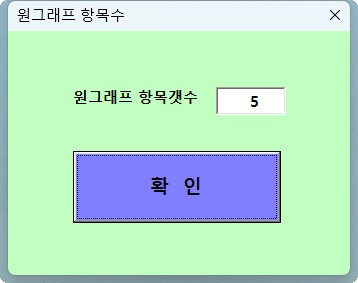
{설정} :
0. 메뉴버튼
(1) [설정하기] : 입력한 내용을 사용할 수 있도록 준비
(2) [샘플내용 삭제] : 샘플로 작성된 내용을 삭제함
1. 내용작성
(1) 해당되는 항목을 위에서부터 작성하세요.
(2) 빈도수가 높은 항목부터 위에서부터 작성하세요.
(3) 품명과 규격은 1조로 되어 있기 때문에 같이 작성하세요.
품명도 필히 입력할 것 (샘플처럼)
2. [샘플내용 삭제]
(1) 버튼은 한번 누르면 삭제되고
(2) 다음 실행 시부터 상단메뉴에서 보이지 않습니다.
3. 기타
(1) 원그래프 갯수 : 원그래프에 나타낼 항목수를 설정합니다. (3~12)
(2) 시트보기 설정 : 나타내지 않을 시트명을 "감추기"로 하세요.
설정변경 후엔 [설정하기]를 실행하세요.
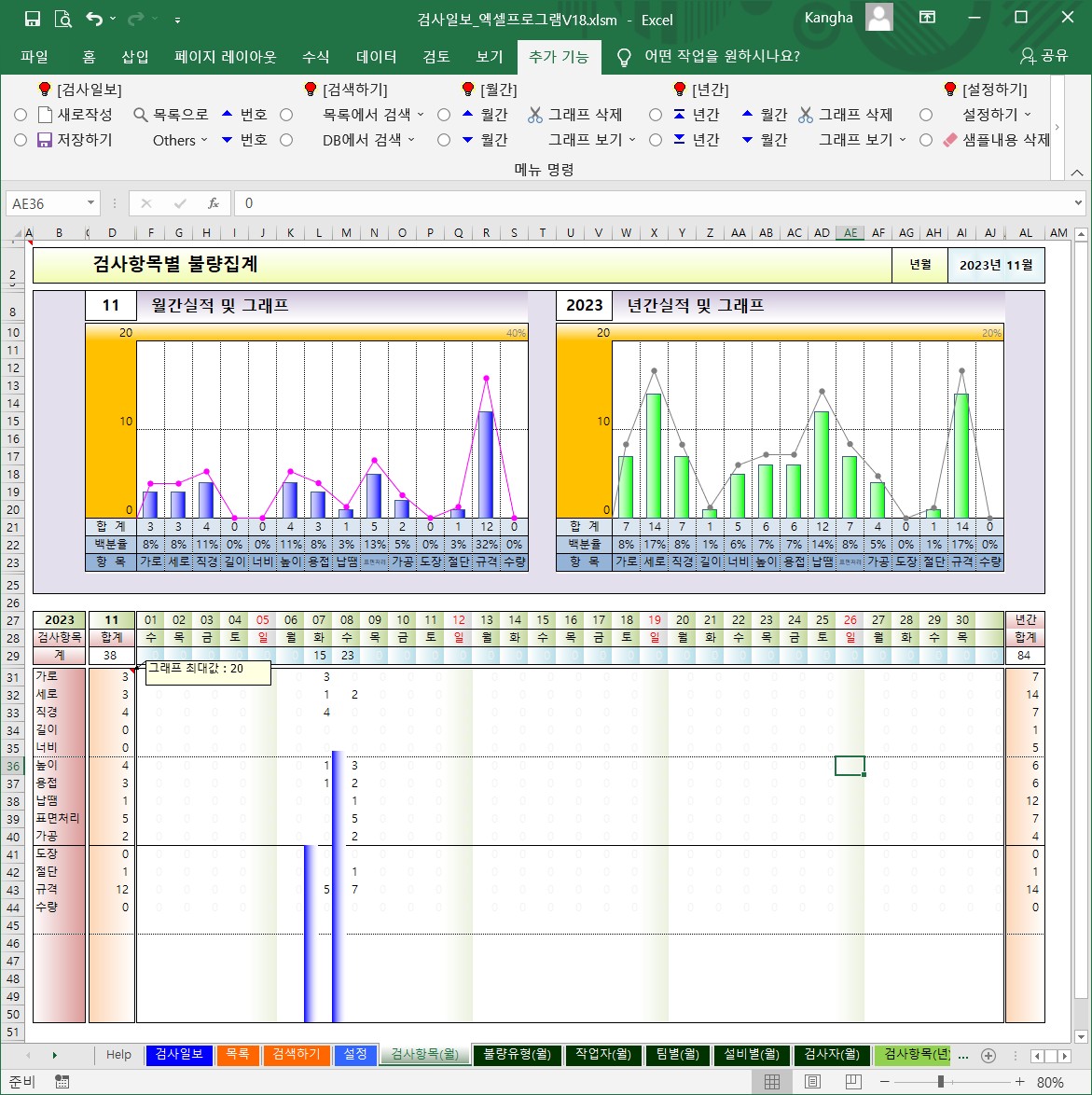

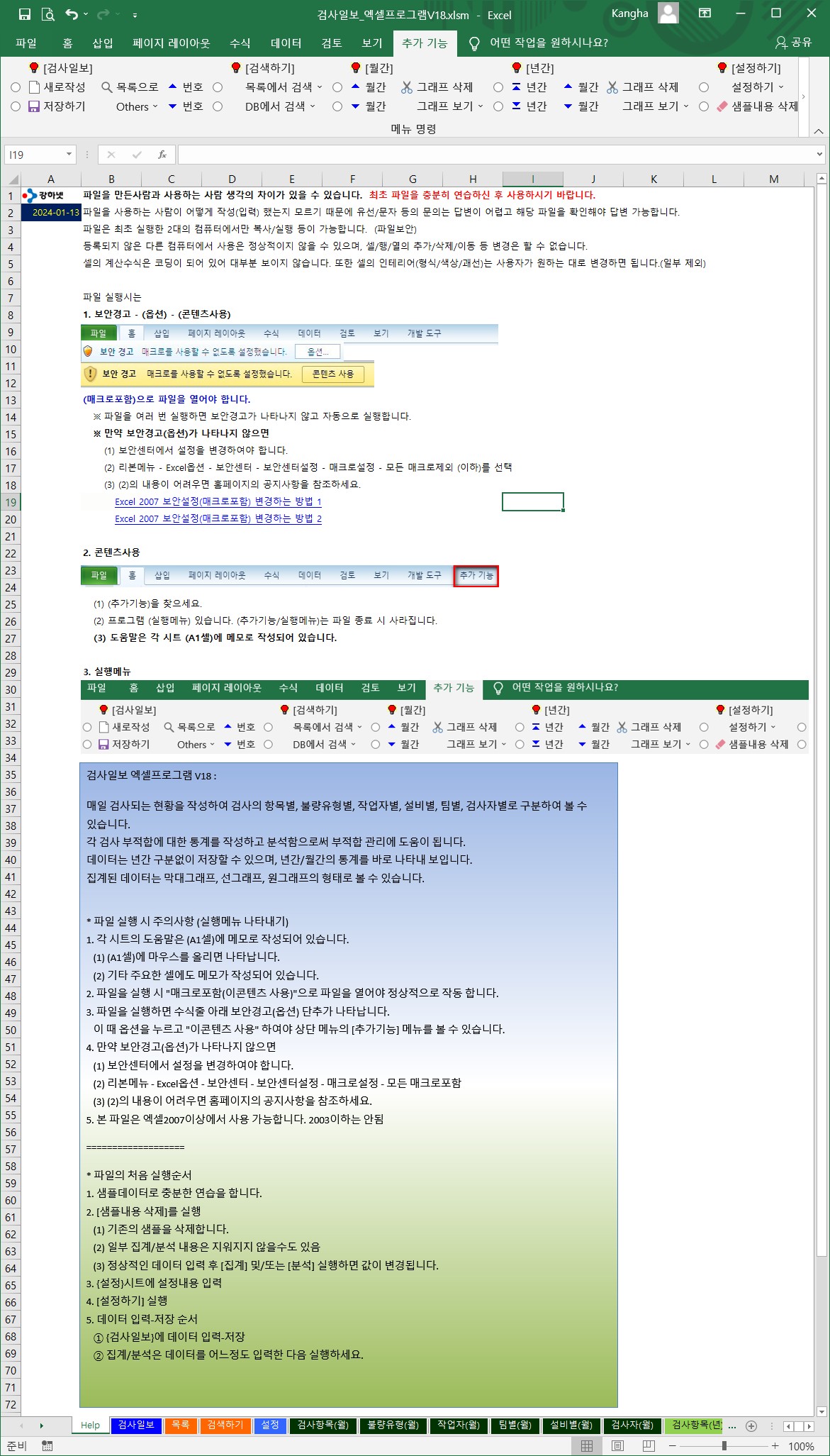
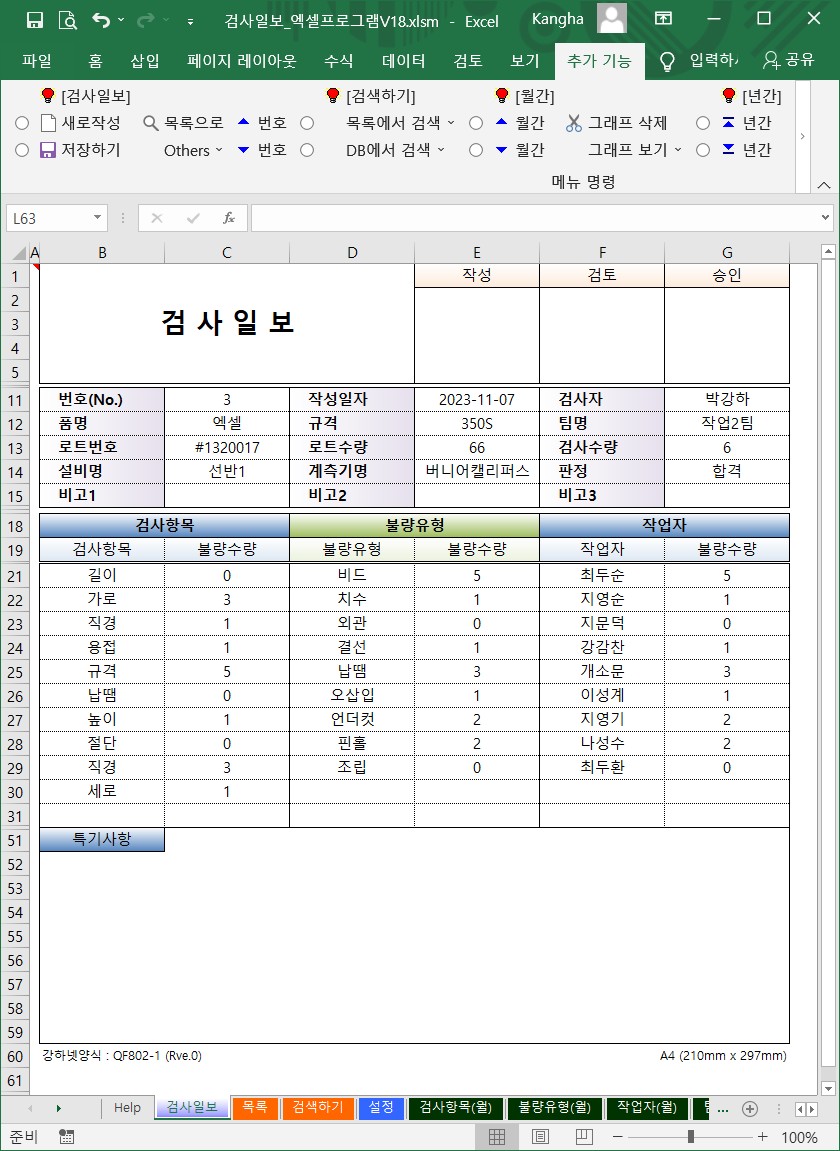
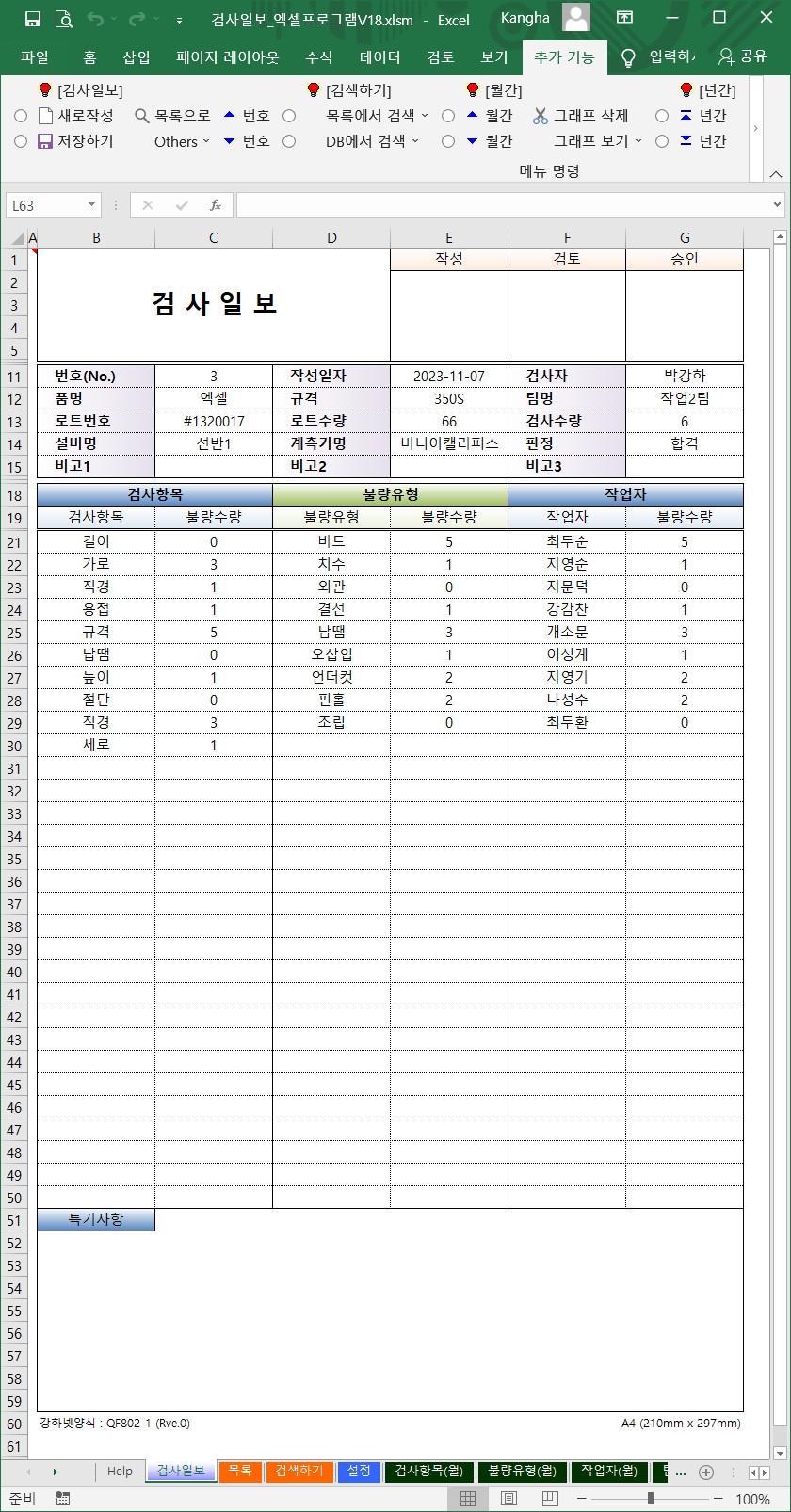
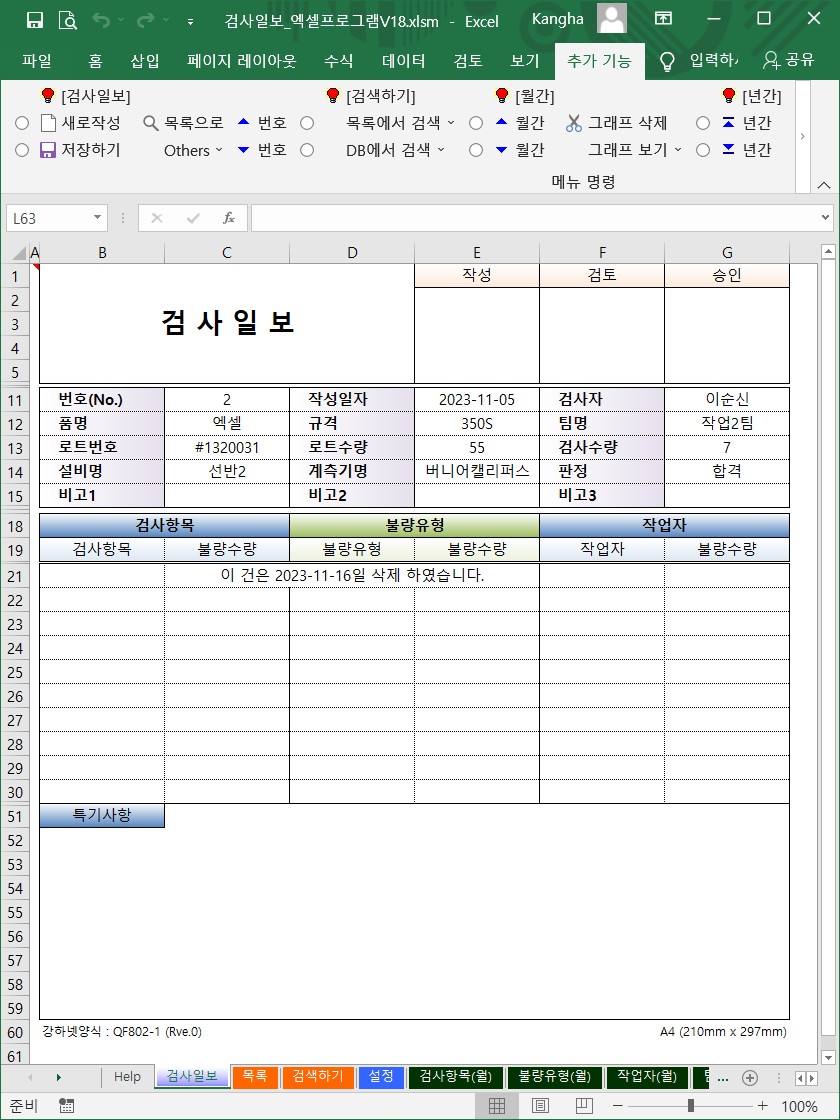
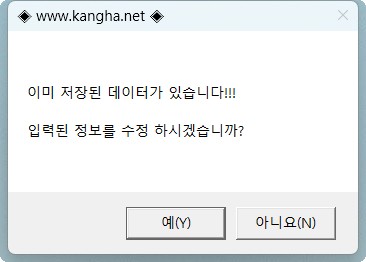
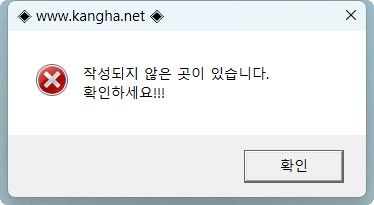

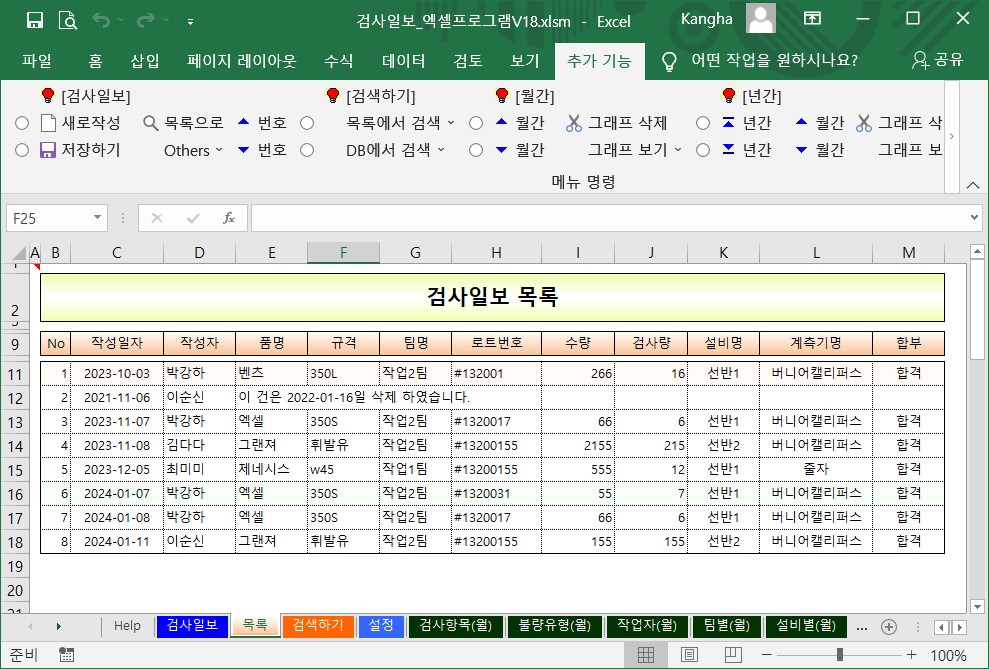
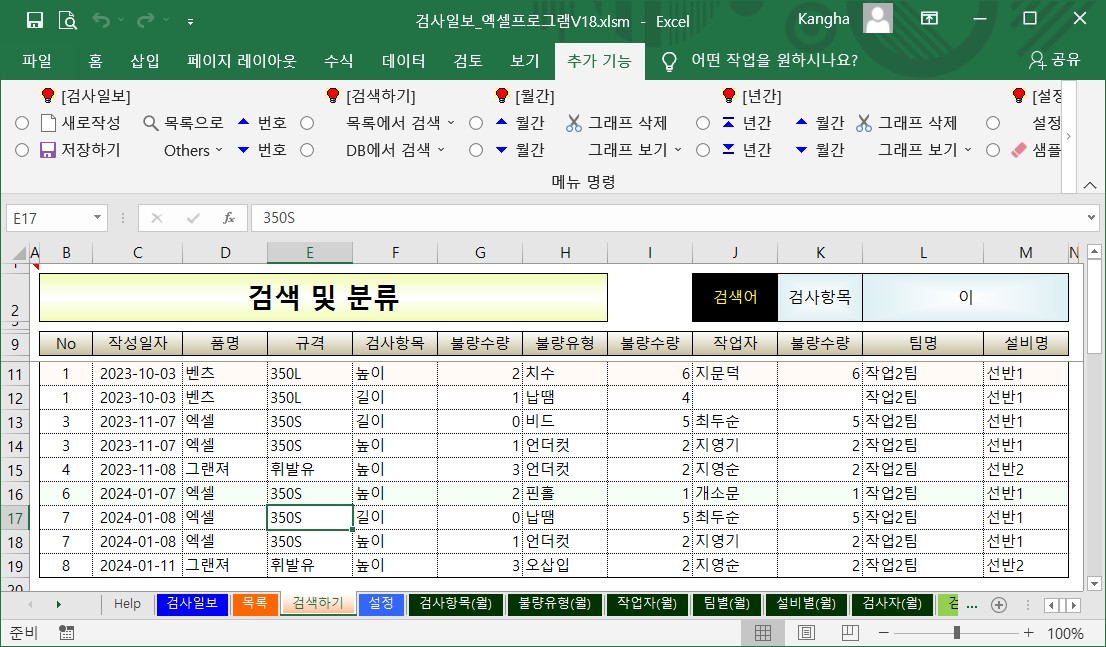
'기타 사무자동화 > 【 검사보고서 】' 카테고리의 다른 글
| 검사성적서 엑셀프로그램 V41 (2) | 2024.12.18 |
|---|---|
| 검사성적서 엑셀프로그램 V40 (498) | 2023.03.06 |
| 검사성적서 엑셀프로그램 V39 (468) | 2021.10.05 |
| 검사일보 엑셀프로그램 V16 (12) | 2020.09.07 |
| 검사성적서 엑셀프로그램 V38 (12) | 2020.01.09 |
